Üçüncü Basım (Eylül 2007) Copyright Lenovo 2005, Portions Copyright International Business Machines Corporation Her hakkı saklıdır.
|
|
|
- Yeter Yiğit
- 8 yıl önce
- İzleme sayısı:
Transkript
1
2
3 Lenovo 3000
4 Not Bu bilgileri ve desteklediği ürünü kullanmadan önce, bu belgeye ilişkin Güvenlik ve Garanti Kılavuzu adlı belgeyi ve Özel Notlar (sayfa 41) başlıklı konuyu okuyup anladığınızdan emin olun. Üçüncü Basım (Eylül 2007) Copyright Lenovo 2005, Portions Copyright International Business Machines Corporation Her hakkı saklıdır.
5 İçindekiler Şekiller v Bölüm 1. Önemli güvenlik bilgileri Bölüm 2. Genel Bakış Ek bilgi kaynakları Statik elektriğe duyarlı aygıtların tutulması Konumlar Bilgisayarın önündeki denetimlerin ve bağlaçların yerlerinin belirlenmesi Bilgisayarınızın arkasındaki bağlaçların yerlerinin belirlenmesi Bileşenlerin yerlerinin belirlenmesi Sistem kartı üzerindeki parçaların belirlenmesi....8 Bölüm 3. Aksamların takılması ve donanımın değiştirilmesi Gerekli araçlar Dış aksamların takılması Kapağın çıkarılması Sistem kartı bileşenlerine ve sürücülerine erişilmesi...12 İç aksamların takılması Bellek takılması PCI bağdaştırıcılarının takılması İç sürücülerin takılması Pilin değiştirilmesi Sabit disk sürücüsünün değiştirilmesi Disket sürücüsünün değiştirilmesi Optik sürücünün değiştirilmesi Isı alıcının ve fan düzeneğinin değiştirilmesi Sistem fan düzeneğinin değiştirilmesi Bellek modülünün değiştirilmesi PCI bağdaştırıcısının değiştirilmesi Klavyenin değiştirilmesi Farenin değiştirilmesi Bölüm 4. Parçaların değiştirilmesinin tamamlanması Aygıt sürücülerinin edinilmesi Bölüm 5. Güvenlik aksamları Tümleşik kablo kilidi Asma kilit Parola koruması Kayıp ya da unutulan bir parolanın silinmesi (temizleme CMOS u) Ek. Özel Notlar Televizyon Çıkışı İle İlgili Not Ticari Markalar Lenovo 2005, Portions IBM Corp iii
6 iv Donanım Kuruluş ve Değiştirme Kılavuzu
7 Şekiller 1. Denetimler ve bağlaçlar Arka taraftaki bağlaçların yerleri Bileşen yerleri Sistem kartı üzerindeki parçaların yerleri Sistem kartı üzerindeki parçaların yerleri Sistem kartı üzerindeki parçaların yerleri Bilgisayarın kapağını çıkarma Ön çerçeveyi çıkarma PCI bağdaştırıcısını çıkarma Sürücü bölmesi düzeneğini çıkarma Tutma kelepçeleri Bellek modülünü yerleştirme Bağdaştırıcı mandalını açma Bağdaştırıcıyı sabitleme Sürücü bölmelerinin yerleri Destek plakası Sürücüyü takma Koşut ATA sürücüsünü takma Dizisel ATA sürücüsünü takma Destek plakası Disket sürücüsünü takma Pil değiştirme Pil takma Sabit disk sürücüsünü çıkarma Sabit disk sürücüsünü plakaya takma Disket sürücüsünü çıkarma Disket sürücüsü destek plakası Yeni disket sürücüsünü takma Optik sürücüyü çıkarma Optik sürücü destek plakası Yeni optik sürücüyü takma Kıskacın içindeki ısı alıcıyı çıkarma Vidalarla sabitlenen ısı alıcıyı çıkarma Isı alıcıyı plastik tutma kıskacına kenetleme Isı alıcıdaki ve fan düzeneğindeki vidaları çıkarma Sistem fan düzeneğini çıkarma Bellek modülünü çıkarma Bellek modülünü takma Bağdaştırıcıyı çıkarma Yeni bağdaştırıcıyı takma Klavye bağlaçları Fare bağlaçları Bilgisayarın kapağını takma Kensington kilidinin konumu Asma kilit halkası Lenovo 2005, Portions IBM Corp v
8 vi Donanım Kuruluş ve Değiştirme Kılavuzu
9 Bölüm 1. Önemli güvenlik bilgileri DİKKAT: Bu elkitabını kullanmadan önce, bu ürüne ilişkin tüm ilgili güvenlik bilgilerini okumanız ve anlamanız çok önemlidir. En güncel güvenlik bilgileri için bu ürünle birlikte gönderilen Güvenlik ve Garanti Kılavuzu belgesine bakın. Bu güvenlik bilgilerini okumanız ve anlamanız kişisel yaralanma ya da ürünün zarar görme riskini azaltır. Güvenlik ve Garanti Kılavuzu belgenizi kaybederseniz, aşağıdaki adresteki Lenovo Support (Destek) Web sitesinden bir tane edinebilirsiniz: Lenovo 2005, Portions IBM Corp
10 2 Donanım Kuruluş ve Değiştirme Kılavuzu
11 Bölüm 2. Genel Bakış Bu kılavuz, Müşteri Tarafından Değiştirilebilir Birimleri (CRU lar) takan ya da değiştiren müşteriler için hazırlanmıştır. Bu kılavuz, tüm parçalara ilişkin yordamları içermez. Kabloların, anahtarların ve bazı mekanik parçaların, eğitimli hizmet personeli tarafından, adım adım yordamlara gerek kalmadan değiştirileceği öngörülmüştür. Not: Yalnızca Lenovo tarafından gönderilen parçaları kullanın. Bu kılavuzda, aşağıdaki parçaların takılmasına ya da değiştirilmesine ilişkin yönergeler yer almaktadır: v Pil v Sabit disk sürücüsü v Disket sürücüsü v Optik sürücü v Isı alıcı ve fan düzeneği v Sistem fanı düzeneği v Bellek modülü v PCI bağdaştırıcısı kartı v v Klavye Fare Ek bilgi kaynakları Internet erişiminiz varsa, bilgisayarınıza ilişkin en güncel bilgileri Web de bulabilirsiniz. Aşağıdaki bilgilere erişebilirsiniz: v CRU çıkarma ve takma yönergeleri v CRU çıkarma ve takma videoları v Yayınlar v Sorun giderme bilgileri v Parça bilgileri v Yüklemeler ve sürücüler v Diğer yararlı bilgi kaynaklarına bağlantılar v Destek telefon listesi Bu bilgilere erişmek için şu adrese gidin: Statik elektriğe duyarlı aygıtların tutulması Bozuk parçayı bilgisayardan çıkarıp yeni parçayı takmaya hazır oluncaya kadar, yeni parçanın statik korumalı paketini açmayın. Statik elektrik size zarar vermez ancak, bilgisayar bileşenlerine ve parçalarına ciddi hasarlar verebilir. Parçaları ve diğer bilgisayar bileşenlerini tutarken, statik elektriğin zarar vermesini önlemek için aşağıdaki önlemleri alın: v Hareketlerinizi sınırlandırın. Hareket ederseniz, çevrenizde statik elektrik birikebilir. Lenovo 2005, Portions IBM Corp
12 v Parçaları ve diğer bilgisayar bileşenlerini her zaman dikkatli bir şekilde tutun. Bağdaştırıcıları, bellek modüllerini, sistem kartlarını ve mikroişlemcileri kenarlarından tutun. Açık devrelere hiçbir zaman dokunmayın. v Diğer kişilerin parçalara ve diğer bilgisayar bileşenlerine dokunmasına izin vermeyin. v Yeni bir parça takmadan önce, parçanın içinde bulunduğu statik elektriğe karşı koruyucu paketi metal bir genişletme yuvası kapağına ya da bilgisayarın diğer boyasız metal yüzeylerinden birine en az iki saniye boyunca dokundurun. Bu, paketteki ve vücudunuzdaki statik elektriğin azalmasını sağlar. v Mümkünse, yeni parçayı statik korumalı paketinden çıkarın ve herhangi bir yere koymadan, doğruca bilgisayarın içine yerleştirin. Bu mümkün değilse, statik elektriğe karşı koruyucu paketi yumuşak, düz bir zemine koyun ve parçayı bu paketin üzerine bırakın. v Parçayı bilgisayarın kapağının ya da diğer metal yüzeylerin üzerine koymayın. Konumlar Bu bölümde, bilgisayarın çeşitli bağlaçlarının, denetimlerinin ve bileşenlerinin yerlerini bulmanıza yardımcı olacak şekiller vardır. Bilgisayarın kapağını çıkarmak için, bkz. Kapağın çıkarılması sayfa 11. Bilgisayarın önündeki denetimlerin ve bağlaçların yerlerinin belirlenmesi Şekil 1 içinde bilgisayarın önündeki bağlaçların yerleri gösterilmektedir. Şekil 1. Denetimler ve bağlaçlar 1 USB bağlacı 3 Mikrofon bağlacı 2 Kulaklık bağlacı 4 USB bağlacı 4 Donanım Kuruluş ve Değiştirme Kılavuzu
13 Bilgisayarınızın arkasındaki bağlaçların yerlerinin belirlenmesi Şekil 2 içinde bilgisayarın arkasındaki bağlaçların yerleri gösterilmektedir. Şekil 2. Arka taraftaki bağlaçların yerleri 1 Standart fare bağlacı 11 PCI Express 1x bağdaştırıcısı ya da PCI Express x16 grafik bağdaştırıcısı bağlacı 2 Koşut bağlaç 12 C/LFE bağlacı (bazı modellerde) 3 Ethernet bağlacı 13 SPDIF bağlacı (bazı modellerde) 4 Ses giriş bağlacı 14 Ses çıkış bağlacı 5 Arka saran ses bağlacı (bazı 15 Mikrofon bağlacı modellerde) 6 Güç kablosu bağlantısı 16 USB bağlaçları (2) 7 Voltaj seçimi anahtarı (bazı 17 USB bağlaçları (2) modellerde) 8 PCI bağdaştırıcısı bağlacı 18 VGA ekran bağlacı 9 PCI bağdaştırıcısı ya da PCI Express 19 Dizisel bağlaç 1x bağdaştırıcısı bağlacı 10 PCI Express 1x bağdaştırıcısı ya da PCI Express x16 grafik bağdaştırıcısı bağlacı 20 Standart klavye bağlacı Bölüm 2. Genel Bakış 5
14 Bağlaç Açıklama Standart fare bağlacı Standart fare bağlacı kullanan bir fareyi, kumanda topunu ya da diğer işaretleme aygıtını bağlamak için kullanılır. USB bağlaçları USB klavyesi, USB faresi, USB tarayıcısı ya da USB yazıcısı gibi bir USB (Universal Serial Bus-Evrensel Seri Yolu)) gerektiren bir aygıtı bağlamak için kullanılır. Sekizden daha fazla USB aygıtınız varsa, bir USB göbeği satın alıp diğer USB aygıtlarını bağlamak için bu göbeği kullanabilirsiniz. Ethernet bağlacı LAN (Local area network; yerel ağ) için bir Ethernet kablosu bağlamak üzere kullanılır. Not: Bilgisayarınızı FCC Class B sınırları içinde kullanmak için bir Category 5 Ethernet kablosu kullanın. Dizisel bağlaç 9 pimli dizisel bağlaç kullanan bir dış modem, dizisel yazıcı ya da diğer aygıtları bağlamak için kullanılır. Koşut bağlaç 25 pimli koşut bağlaç kullanan bir koşut yazıcı, koşut tarayıcı ya da diğer aygıtları bağlamak için kullanılır. Ses giriş bağlacı Bir dış ses aygıtından ses sinyallerini almak için kullanılır (örneğin, stereo sistemi). Bir dış ses aygıtı bağladığınızda, aygıtın ses çıkışı bağlacından bilgisayarın ses girişi bağlacına bir kablo takılır. Ses çıkış bağlacı Bilgisayardan dış aygıtlara ses sinyalleri göndermek için kullanılır (örneğin, güçlendirilmiş stereo hoparlörlere (yerleşik amplifikatör içeren hoparlörler), kulaklıklara, çoklu ortam klavyelerine ya da bir stereo sistemindeki ses giriş bağlacına ya da diğer bir dış kayıt aygıtına). Standart klavye bağlacı Standart klavye bağlacı kullanan bir klavyeyi bağlamak için kullanılır. 6 Donanım Kuruluş ve Değiştirme Kılavuzu
15 Bileşenlerin yerlerinin belirlenmesi Şekil 3 bilgisayarınızda çeşitli bileşenlerin yerlerini bulmanıza yardımcı olur. Şekil 3. Bileşen yerleri 1 Fan basınç bölmesi, fan ve ısı alıcı 6 Bellek modülleri 2 Mikroişlemci 7 Güç kaynağı 3 Optik sürücü 8 PCI bağdaştırıcısı ya da PCI Express x1 bağdaştırıcısı bağlacı 4 Sabit disk sürücüsü 9 PCI Express x16 grafik bağdaştırıcısı ya da PCI Express x1 bağdaştırıcı bağlacı 5 Disket sürücüsü 10 PCI Express x1 bağdaştırıcısı ya da PCI Express x16 grafik bağdaştırıcısı bağlacı Bölüm 2. Genel Bakış 7
16 Sistem kartı üzerindeki parçaların belirlenmesi Sistem kartı (bazen düzlem ya da anakart da denir) bilgisayarınızdaki ana devre kartıdır. Temel bilgisayar işlevlerini sağlar ve çeşitli aygıtları destekler. Şekil 4 içinde bazı bilgisayar modelleri için sistem kartı üzerindeki parçaların yerleri gösterilmektedir. Şekil 4. Sistem kartı üzerindeki parçaların yerleri 1 Mikroişlemci fanı bağlacı 13 Ön USB bağlaçları (2) 2 Mikroişlemci ve ısı alıcı 14 Pil 3 Bellek bağlacı 1 15 CMOS Temizleme/Kurtarma atlama kablosu 4 Bellek bağlacı 2 16 Dizisel (COM) bağlaç 5 Bellek bağlacı 3 17 PCI bağdaştırıcısı bağlaçları (2) 6 Bellek bağlacı 4 18 Mono (hoparlör) bağlaç 7 Disket sürücüsü bağlacı 19 Ön ses bağlacı 8 IDE bağlacı 20 CD giriş bağlacı 9 Güç bağlacı 21 PCI Express x16 grafik bağdaştırıcısı bağlacı 10 Güç fanı bağlacı 22 PCI Express x1 bağdaştırıcısı bağlacı 11 SATA IDE bağlaçları (4) 23 Sistem fanı bağlacı 12 Ön pano bağlacı 25 12v güç bağlacı 8 Donanım Kuruluş ve Değiştirme Kılavuzu
17 Şekil 5 içinde bazı bilgisayar modelleri için sistem kartı üzerindeki parçaların yerleri gösterilmektedir. Şekil 5. Sistem kartı üzerindeki parçaların yerleri 1 Mikroişlemci ve ısı alıcı 12 Ön USB bağlaçları (2) 2 Mikroişlemci fanı bağlacı 13 Dizisel (COM) bağlaç 3 Bellek bağlacı 1 14 Leo bağlacı 4 Bellek bağlacı 2 15 CD giriş bağlacı 5 Güç bağlacı 16 Ön ses bağlacı 6 Disket sürücüsü bağlacı 17 PCI bağdaştırıcısı bağlaçları (2) 7 IDE bağlacı 18 PCI Express x1 bağdaştırıcısı bağlacı 8 CMOS Temizleme/Kurtarma atlama 19 Pil kabloları (2) 9 Güç fanı bağlacı 20 PCI Express x16 grafik bağdaştırıcısı bağlacı 10 SATA IDE bağlaçları (4) 21 Sistem fanı bağlacı 11 Ön pano bağlacı 22 12v güç bağlacı Bölüm 2. Genel Bakış 9
18 Şekil 6 içinde bazı bilgisayar modelleri için sistem kartı üzerindeki parçaların yerleri gösterilmektedir. Şekil 6. Sistem kartı üzerindeki parçaların yerleri 1 Mikroişlemci ve ısı alıcı 12 Ön pano bağlacı 2 Mikroişlemci fanı bağlacı 13 Güç fanı bağlacı 3 Bellek bağlacı 1 14 Ön USB bağlaçları (2) 4 Bellek bağlacı 2 15 Dizisel (COM) bağlaç 5 Bellek bağlacı 3 16 Ön ses bağlacı 6 Bellek bağlacı 4 17 PCI bağdaştırıcısı bağlacı 7 Güç bağlacı 18 PCI Express x1 bağdaştırıcısı bağlaçları (2) 8 Disket sürücüsü bağlacı 19 Pil 9 SATA IDE bağlaçları (4) 20 PCI Express x16 grafik bağdaştırıcısı bağlacı 10 Ön USB bağlacı 21 Sistem fanı bağlacı 11 CMOS Temizleme/Kurtarma atlama kablosu 22 12v güç bağlacı 10 Donanım Kuruluş ve Değiştirme Kılavuzu
19 Bölüm 3. Aksamların takılması ve donanımın değiştirilmesi Uyarı Bilgisayarınızla birlikte gönderilen Güvenlik ve Garanti Kılavuzu yayınındaki Önemli güvenlik bilgileri bölümünü okumadan önce bilgisayarınızı açmayın ya da bilgisayarınıza bakım yapmayı denemeyin. Güvenlik ve Garanti Kılavuzu kopyalarını edinmek için, şu adresi ziyaret edin: Gerekli araçlar Dış aksamların takılması Kapağın çıkarılması Not: Yalnızca Lenovo tarafından gönderilen parçaları kullanın. Bilgisayarınıza bazı aksamları takmak için düz uçlu ya da yıldız tornavida kullanmanız gerekebilir. Bazı aksamlar için ek araçlar gerekebilir. Aksamla birlikte gelen yönergelere bakın. Bilgisayarınıza, dış hoparlörler, yazıcı ya da tarayıcı takılabilir. Bazı dış aksamlarda fiziksel bağlantıya ek olarak yazılım kurmanız da gerekir. Bir dış aksam eklerken, gerekli bağlacı belirlemek için Bilgisayarın önündeki denetimlerin ve bağlaçların yerlerinin belirlenmesi (sayfa 4) ve Bilgisayarınızın arkasındaki bağlaçların yerlerinin belirlenmesi (sayfa 5) başlıklı konulara bakın ve daha sonra bağlantıyı kurmak için size yardımcı olmak üzere gönderilen yönergelere bakın ve aksam için gerekli olan yazılımları ya da aygıt sürücüleri kurun. Önemli Bilgisayarın kapağını çıkarmadan önce bilgisayarınızı kapatın ve bilgisayarın soğuması için 3-5 dakika bekleyin. Bilgisayarın kapağını çıkarmak için : 1. Sürücülerdeki ortamları (disket, CD ya da manyetik bant) çıkarın, işletim sistemini ve takılı tüm aygıtları kapatın. 2. Tüm güç kablolarını elektrik prizlerinden çıkarın. 3. Bilgisayara takılı tüm kabloları çıkarın. Tüm kablolar, güç kablolarını, giriş/çıkış (G/Ç) kablolarını ve bilgisayara takılı diğer tüm kabloları içerir. 4. Kapağı tutan asma kilit gibi kilitleme aygıtlarını çıkarın. Lenovo 2005, Portions IBM Corp
20 5. Bilgisayarın kapağının üzerindeki kapak çıkarma düğmesine basın, kapağı arkaya kaydırarak çıkarın. Bilgisayar kapağınızı sabitlemek için bilgisayarınızın vidaları varsa, önce vidaları ve daha sonra kapağı çıkarın. Şekil 7. Bilgisayarın kapağını çıkarma Sistem kartı bileşenlerine ve sürücülerine erişilmesi Bellek, pil, iç sürücüler ve CMOS gibi sistem kartı bileşenlerine erişmek için sürücü bölmesi düzeneğini çıkarmanız gerekebilir. Sistem kartı bileşenlerine ve sürücülere erişmek için: 1. Bilgisayarın kapağını çıkarın. Bkz. Kapağın çıkarılması sayfa Üç tırnağı serbest bırakarak ön çerçeveyi çıkarın ve tam olarak çıkarmak için çerçeveyi ileri doğru itin. Şekil 8. Ön çerçeveyi çıkarma 12 Donanım Kuruluş ve Değiştirme Kılavuzu
21 3. Bazı modellerde, pile erişmek için PCI bağdaştırıcısını çıkarmanız gerekebilir. Şekil 9. PCI bağdaştırıcısını çıkarma 4. Sürücü bölmesi düzeneği gövdenin yan tarafındaki iki yuvayla hizalanıncaya kadar sürücü bölmesi düzeneğini ileri doğru kaydırın ve sistem kartından sürücü kablolarını çıkarın. Daha sonra, sürücü bölmesini bilgisayardan tamamen çıkarmak için tutamacı 1 yukarıya doğru çekin. Şekil 10. Sürücü bölmesi düzeneğini çıkarma İç aksamların takılması Önemli Bilgisayarın kapağını çıkarmadan önce bkz. Statik elektriğe duyarlı aygıtların tutulması sayfa 3. Bellek takılması Bilgisayarınızda, DDR2 DIMM takmak için iki ya da dört bağlaç bulunmalıdır. İki bağlaçlı sistem kartları, sistem belleğinin en fazla 2.0 GB sini barındırabilir. Dört bağlaçlı sistem kartları, sistem belleğinin en fazla 4.0 GB sini barındırabilir. Bellek modüllerini takarken aşağıdaki kurallar uygulanır: Bölüm 3. Aksamların takılması ve donanımın değiştirilmesi 13
22 v Dört bellek bağlaçı içeren bir sistem kartındaki bellek modülünü çıkarıyorsanız ya da bu karta bir bellek modülü takıyorsanız, en azından bir bellek modülü ilk bellek kanalına (bellek bağlacı 1 ya da bellek bağlacı 2 deki) takılmalıdır. Daha fazla bilgi için bkz. Sistem kartı üzerindeki parçaların belirlenmesi sayfa 8. v 1.8 V, 240 pimli, DDR2 SDRAM kullanın. v 256 MB, 512 MB ya da 1 GB bellek modülleri bileşimlerini kullanın. Not: Yalnızca DDR2 SDRAM DIMM leri kullanılabilir. Bir bellek modülü takmak için: 1. Bilgisayarın kapağını çıkarın. Bkz. Kapağın çıkarılması sayfa Bellek bağlaçlarına erişmek için sürücü bölmesi düzeneğini çıkarmanız gerekebilir. Bkz. Sistem kartı bileşenlerine ve sürücülerine erişilmesi sayfa Bellek bağlaçlarına erişimi önleyebilecek herhangi bir parçayı çıkarın. 4. Bellek bağlaçlarını bulun. Bkz. Sistem kartı üzerindeki parçaların belirlenmesi sayfa Tutma kelepçelerini açın. Şekil 11. Tutma kelepçeleri 6. Bellek modülünü bellek bağlacının üzerine yerleştirin. Bellek modülündeki girintinin 1 sistem kartı üzerindeki bağlaç anahtarıyla 2 hizalandığından emin olun. Bellek modülünü, tutma kelepçeleri kapanıncaya kadar bağlacın içine doğru düz olarak itin. Şekil 12. Bellek modülünü yerleştirme 14 Donanım Kuruluş ve Değiştirme Kılavuzu
23 Daha sonra yapılacaklar: v Başka bir aksamla çalışmak için uygun bölüme gidin. v Takma işlemini tamamlamak için Bölüm 4, Parçaların değiştirilmesinin tamamlanması (sayfa 35) başlıklı konuya gidin. PCI bağdaştırıcılarının takılması Bu bölümde, PCI bağdaştırıcılarını takmaya ilişkin bilgiler ve yönergeler sağlanmaktadır. Bilgisayarınızda dört adet genişletme bağlacı bulunur. Bazı sistem kartlarında, PCI bağdaştırıcıları için iki adet bağlaç bulunur; bir adet PCI Express x1 bağdaştırıcısı bağlacı ve bir adet PCI Express x16 grafik bağdaştırıcısı bağlacı. Bazı sistem kartlarında, bir PCI bağdaştırıcısı bağlacı ve PCI Express x16 grafik bağdaştırıcısı bağlacı için olmak üzere iki adet PCI Express x1 bağdaştırıcı bağlacı bulunur. Bir PCI bağdaştırıcısını takmak için: 1. Bilgisayarın kapağını çıkarın. Bkz. Kapağın çıkarılması sayfa Bağdaştırıcı mandalını açın ve uygun genişletme bağlacına ilişkin bağlaç kapağını çıkarın. Şekil 13. Bağdaştırıcı mandalını açma 3. Bağdaştırıcıyı, statik korumalı paketten çıkarın. 4. Bağdaştırıcıyı, sistem kartındaki uygun bağlaca takın. Bölüm 3. Aksamların takılması ve donanımın değiştirilmesi 15
24 5. Bağdaştırıcıyı sabitlemk için bağdaştırıcı mandalını kapatın. Şekil 14. Bağdaştırıcıyı sabitleme Daha sonra yapılacaklar: v Başka bir aksamla çalışmak için uygun bölüme gidin. v Takma işlemini tamamlamak için Bölüm 4, Parçaların değiştirilmesinin tamamlanması (sayfa 35) başlıklı konuya gidin. İç sürücülerin takılması Bu bölümde, iç sürücüleri takmaya ve çıkarmaya ilişkin bilgiler yer almaktadır. İç sürücüler, bilgisayarınızın verileri okumak ve saklamak için kullandığı aygıtlardır. Depolama kapasitesini artırmak ve bilgisayarınızın diğer ortam tiplerini okumasını sağlamak için bilgisayarınıza sürücü takabilirsiniz. Bilgisayarınıza takabileceğiniz farklı sürücülerden bazıları şunlardır: v SATA (Serial Advanced Technology Attachment) sabit disk sürücüleri v PATA (Parallel ATA) sabit disk sürücüleri v SATA optik sürücüler (örneğin, CD sürücüleri ya da DVD sürücüleri) v PATA optik sürücüler v Çıkartılabilir ortam sürücüleri Not: Bu farklı sürücüler ayrıca IDE (integrated drive electronics; tümleşik sürücü elektroniği) sürücüleri olarak da anılır. İç sürücüler bölmelere takılır. Bu kitapta, bölmeler bölme 1, bölme 2 vb. olarak anılır. İç sürücü taktığınızda, her bir bölmeye ne tipte ve boyutta sürücü takabileceğinize dikkat etmek önemlidir. Ayrıca, iç sürücü kablolarının takılan sürücüye doğru bir biçimde bağlanması önemlidir. 16 Donanım Kuruluş ve Değiştirme Kılavuzu
25 Sürücü belirtimleri Bilgisayarınız aşağıdaki fabrikada takılan aksamlarla birlikte gönderilir: v Bölme 1 içinde bir optik sürücü (bazı modellerde) v Bölme 2 içinde 3,5 inçlik bir sabit disk sürücü v Bölme 3 içinde 3,5 inçlik bir disket sürücüsü (bazı modellerde) Sürücü takılı olmayan bölmelerde statik elektriğe karşı koruyucu ve bölme panosu takılıdır. Aşağıdaki şekilde sürücü bölmelerinin yerleri gösterilmektedir. Şekil 15. Sürücü bölmelerinin yerleri Aşağıdaki listede her bir bölmeye takabileceğiniz sürücü tipi ve boyutu açıklanmaktadır: 1 Bölme 1 - Maksimum yükseklik: 43,0 mm (1,7 inç) CD sürücüsü ya da DVD sürücüsü gibi optik sürücüler (bazı modellerde takılı olarak gönderilir) 3,5 inçlik sabit disk sürücüsü (bir Evrensel Bağdaştırıcı Plakası (Universal Adapter Bracket) gerektirir (5,25-3,5-inç)) * 5,25 inçlik sabit disk sürücüsü 2 Bölme 2 - Maksimum yükseklik : 26,1 mm (1,0 inç) 3,5 inçlik sabit disk sürücüsü (önceden takılı) 3 Bölme 3 - Maksimum yükseklik: 12,7 mm (0,5 inç) 3,5 inçlik disket sürücü (bazı modellerde takılı gelir) * Yerel bilgisayar satıcınızdan ya da Müşteri Destek Merkezi ne başvurarak 5,25-3,5 inçlik bir Universal Adapter Bracket edinebilirsiniz. Bölüm 3. Aksamların takılması ve donanımın değiştirilmesi 17
26 Bölme 1 içine sürücü takılması Bölme 1 içine optik sürücü ya da ek bir sabit disk sürücüsü takmak için aşağıdakileri gerçekleştirin: 1. Bilgisayarın kapağını çıkarın. Bkz. Kapağın çıkarılması sayfa Sistem kartı bileşenlerine erişmek için Sistem kartı bileşenlerine ve sürücülerine erişilmesi (sayfa 12) başlıklı konuya bakın. 3. Optik sürücü gibi erişilebilir bir ortama sahip bir sürücü takıyorsanız, panoyu ön çerçevenin içinde tutan plastik parçaları sıkıştırarak, panoyu ön çerçeveden çıkarın. 4. Sürücü bölmesindeki metal koruyucuyu çıkarın. 5. 5,25 inçlik sürücü için sürücünün yan tarafına bir destek plakası takın. Not: 3,5 inçlik sabit disk sürücüsü takıyorsanız, bir Universal Adapter Bracket (5,25-3,5 inç) kullanmanız gerekir. Bu desteği yerel bilgisayar satıcınızdan ya da Müşteri Destek Merkezi ne başvurarak edinebilirsiniz. Şekil 16. Destek plakası 6. Sürücüyü, yerine oturuncaya kadar sürücü bölmesinin içine doğru itin. Not: Universal Adapter Bracket ı takarken destek plakası kullanılamıyorsa, bağdaştırıcı plakasını sürücü bölmesine takmak için vidaları kullanın. Şekil 17. Sürücüyü takma 7. Sürücü bölmesi düzeneğini gövdenin yan tarafındaki iki yuvayla ve raylarla hizalayın ve yeni sürücü kablosunu sistem kartına takın. Bkz. Sürücülerin takılması. Sürücülerin takılması Sürücüyü takma adımları, takılan sürücünün tipine göre farklılık gösterir. Sürücüyü takarken aşağıdaki yordamlardan birini kullanın. Koşut ATA sürücüsünü takma: 1. Bilgisayarınızla ya da yeni sürücünüzle birlikte gelen iki bağlaçlı sinyal kablosunu bulun. 2. Sistem kartındaki IDE bağlacını bulun. Bkz. Sistem kartı üzerindeki parçaların belirlenmesi sayfa Sinyal kablosunun bir ucunu sürücüye, diğer ucunu ise sistem kartındaki IDE bağlacına takın. 18 Donanım Kuruluş ve Değiştirme Kılavuzu
27 4. P4 olarak etiketlenen, ek dört telli güç bağlacını bulun ve sürücüye takın. Şekil 18. Koşut ATA sürücüsünü takma Dizisel ATA sürücüsünü takma: Bir dizisel optik ya da ek bir sabit disk sürücüsü herhangi bir SATA IDE bağlacına takılabilir. 1. Yeni sürücüyle gelen sinyal kablosunu bulun. 2. Sistem kartındaki SATA IDE bağlacını bulun. Bkz. Sistem kartı üzerindeki parçaların belirlenmesi sayfa Sinyal kablosunun bir ucunu sürücüye, diğer ucunu ise sistem kartındaki SATA IDE bağlacına takın. 4. Ek beş telli güç bağlaçlarından birini bulun ve sürücüye takın. Şekil 19. Dizisel ATA sürücüsünü takma Daha sonra yapılacaklar: v Başka bir aksamla çalışmak için uygun bölüme gidin. v Takma işlemini tamamlamak için Bölüm 4, Parçaların değiştirilmesinin tamamlanması (sayfa 35) başlıklı konuya gidin. Bölme 3 içine bir disket sürücüsünün takılması Bölme 3 içine bir disket sürücü takmak için aşağıdakileri gerçekleştirin: 1. Bilgisayarın kapağını çıkarın. Bkz. Kapağın çıkarılması sayfa Sistem kartı bileşenlerine erişmek için Sistem kartı bileşenlerine ve sürücülerine erişilmesi (sayfa 12) başlıklı konuya bakın. 3. Düz uçlu bir tornavidayla yavaşça gevşeterek disket sürücü bölmesindeki metal koruyucuyu çıkarın. 4. Panoyu ön çerçevenin içinde tutan plastik parçaları sıkarak, panoyu ön çerçeveden çıkarın. Bölüm 3. Aksamların takılması ve donanımın değiştirilmesi 19
28 5. Disket sürücüsünün yanına bir destek plakası takın. Şekil 20. Destek plakası 6. Disket sürücüsünü, yerine oturuncaya kadar ön taraftan sürücü bölmesinin içine doğru itin. Şekil 21. Disket sürücüsünü takma 7. Sürücü bölmesi düzeneğini gövdenin yan tarafındaki iki yuvayla ve raylarla hizalayın ve düz kabloyu yeni sürücüye takın. Daha sonra yapılacaklar: v Başka bir aksamla çalışmak için uygun bölüme gidin. v Takma işlemini tamamlamak için Bölüm 4, Parçaların değiştirilmesinin tamamlanması (sayfa 35) başlıklı konuya gidin. Pilin değiştirilmesi Bilgisayarınızda, koşut kapı atamaları (yapılandırma) gibi yerleşik özellikler için tarihi, saati ve ayarları saklayan özel bir bellek vardır. Pil, bilgisayar kapalı olduğunda da bu bilgileri etkin durumda tutar. Pil, normal olarak, kullanım ömrü boyunca şarj edilmeyi ya da bakım yaptırmayı gerektirmez, ancak hiçbir pil sonsuza kadar dayanmaz. Pilde bir sorun çıkarsa, tarih, saat ve yapılandırma bilgileri (parola da içinde olmak üzere) kaybolur. Bilgisayarınızı açtığınızda bir hata iletisi görüntülenir. Pilin değiştirilmesi ve atılmasına ilişkin bilgi için Güvenlik ve Garanti Kılavuzu belgesindeki "Lityum pil özel notu" konusuna bakın. Pili değiştirmek için: 1. Bilgisayarı kapatın ve güç kablosunu prizden ve bilgisayardan çekin. 2. Bilgisayarın kapağını çıkarın. Bkz. Kapağın çıkarılması sayfa Sistem kartı bileşenlerine erişiminiz olması gerekebilir. Bkz. Sistem kartı bileşenlerine ve sürücülerine erişilmesi sayfa Pili bulun. Bkz. Şekil 3 sayfa Donanım Kuruluş ve Değiştirme Kılavuzu
29 5. Eski pili çıkarın. Şekil 22. Pil değiştirme 6. Yeni pili takın. Şekil 23. Pil takma 7. Bilgisayarın kapağını ve kabloları yeniden takın. Bkz. Bölüm 4, Parçaların değiştirilmesinin tamamlanması, sayfa 35. Not: Pil değiştirildikten sora bilgisayar ilk kez açıldığında bir hata iletisi görüntülenebilir. Pil değişiminden sonra bu iletinin görünmesi normaldir. 8. Bilgisayarı ve bağlı tüm aygıtları açın. 9. Tarihi, saati ve parolaları ayarlamak için Setup Utility programını kullanın. Kullanıcı Kılavuzu belgenizdeki "Setup Utility Programının Kullanılması" başlıklı konuya bakın. Sabit disk sürücüsünün değiştirilmesi Uyarı Bilgisayarınızla birlikte gönderilen Güvenlik ve Garanti Kılavuzu yayınındaki Önemli güvenlik bilgileri bölümünü okumadan önce bilgisayarınızı açmayın ya da bilgisayarınıza bakım yapmayı denemeyin. Güvenlik ve Garanti Kılavuzu kopyalarını edinmek için, şu adresi ziyaret edin: Bu bölümde, sabit disk sürücüsünün değiştirilmesi ile ilgili yönergeler yer alır. Önemli Yeni bir sabit disk sürücüsü Product Recovery diskleri ile birlikte gönderilir. Product Recovery CD leri, bilgisayarınızın sabit disk içeriğini fabrikadan gönderildiği ilk haline geri yüklemenizi sağlar. Fabrikada kurulmuş yazılımların geri yüklenmesine ilişkin ayrıntılı bilgi edinmek için, Kullanıcı Kılavuzu içindeki Yazılımı kurtarma başlıklı bölümü okuyun. Bölüm 3. Aksamların takılması ve donanımın değiştirilmesi 21
30 Sabit disk sürücüsünü değiştirmek için aşağıdakileri yapın: 1. Bilgisayarın kapağını çıkarın. Bkz. Kapağın çıkarılması sayfa Sistem kartı bileşenlerine erişmek için Sistem kartı bileşenlerine ve sürücülerine erişilmesi (sayfa 12) başlıklı konuya bakın. 3. Sabit disk sürücüsünün arkasındaki sinyal ve güç kablolarını çıkarın. 4. Mavi tutamacı kullanarak sabit disk sürücüsünü ve plakasını yukarıya çevirin, sabit disk sürücüsünü sola kaydırarak kasanın altındaki tutma kelepçelerinden kurtarın ve kasadan tamamen çıkarın. Şekil 24. Sabit disk sürücüsünü çıkarma 22 Donanım Kuruluş ve Değiştirme Kılavuzu
31 5. Yeni sürücüyü mavi plakanın içine takın, plakayı bükün ve plakanın üzerindeki 1 ile 4 arasındaki pimleri sabit disk sürücüsündeki deliklerle hizalayın. Sabit disk sürücüsünün altındaki devre kartına ( 5 ) dokunmayın. Şekil 25. Sabit disk sürücüsünü plakaya takma 6. Sabit disk sürücüsünü ve plakasını, plakayı sağa kaydırdığınızda kasanın altındaki tutma kelepçelerine geçecek biçimde yerleştirin. 7. Sabit disk sürücüsünü ve plakasını yerine oturuncaya dek sağa kaydırın. 8. Sinyal ve güç kablolarını sabit disk sürücüsünün arkasına takın. 9. Bölüm 4, Parçaların değiştirilmesinin tamamlanması (sayfa 35) başlıklı konuya gidin. Disket sürücüsünün değiştirilmesi Uyarı Bilgisayarınızla birlikte gönderilen Güvenlik ve Garanti Kılavuzu yayınındaki Önemli güvenlik bilgileri bölümünü okumadan önce bilgisayarınızı açmayın ya da bilgisayarınıza bakım yapmayı denemeyin. Güvenlik ve Garanti Kılavuzu kopyalarını edinmek için, şu adresi ziyaret edin: Bu bölümde, disket sürücüsünün değiştirilmesi ile ilgili yönergeler yer alır. 1. Bilgisayarın kapağını çıkarın. Bkz. Kapağın çıkarılması sayfa Sistem kartı bileşenlerine erişmek için Sistem kartı bileşenlerine ve sürücülerine erişilmesi (sayfa 12) başlıklı konuya bakın. 3. Sürücünün yanındaki mavi desteği içe doğru bastırarak disket sürücüsünü serbest bırakın. Bölüm 3. Aksamların takılması ve donanımın değiştirilmesi 23
32 4. Arızalı disket sürücüsünü, sürücü bölmesi düzeneğinin önünden dışa kaydırarak çıkarın. Şekil 26. Disket sürücüsünü çıkarma 5. Arızalı sürücünün destek plakasını çıkarıp yeni sürücüye takın. Şekil 27. Disket sürücüsü destek plakası 6. Yeni disket sürücüsünü, yerine oturuncaya kadar ön taraftan sürücü bölmesinin içine doğru itin. Şekil 28. Yeni disket sürücüsünü takma 7. Bölüm 4, Parçaların değiştirilmesinin tamamlanması (sayfa 35) başlıklı konuya gidin. Optik sürücünün değiştirilmesi Uyarı Bilgisayarınızla birlikte gönderilen Güvenlik ve Garanti Kılavuzu yayınındaki Önemli güvenlik bilgileri bölümünü okumadan önce bilgisayarınızı açmayın ya da bilgisayarınıza bakım yapmayı denemeyin. Güvenlik ve Garanti Kılavuzu kopyalarını edinmek için, şu adresi ziyaret edin: Bu bölümde, optik sürücünün değiştirilmesi ile ilgili yönergeler yer alır. 1. Bilgisayarın kapağını çıkarın. Bkz. Kapağın çıkarılması sayfa Sistem kartı bileşenlerine erişmek için Sistem kartı bileşenlerine ve sürücülerine erişilmesi (sayfa 12) başlıklı konuya bakın. 3. Sürücünün yanındaki mavi desteği içe doğru bastırarak optik sürücüyü serbest bırakın. 4. Değiştireceğiniz optik sürücüyü sürücü bölmesi düzeneğinin önünden dışarıya çıkarın. 24 Donanım Kuruluş ve Değiştirme Kılavuzu
33 Şekil 29. Optik sürücüyü çıkarma 5. Arızalı sürücünün destek plakasını çıkarıp yeni sürücüye takın. Şekil 30. Optik sürücü destek plakası 6. Yeni optik sürücüyü, yerine oturuncaya kadar bölmenin içine doğru itin. Şekil 31. Yeni optik sürücüyü takma 7. Bölüm 4, Parçaların değiştirilmesinin tamamlanması (sayfa 35) başlıklı konuya gidin. Isı alıcının ve fan düzeneğinin değiştirilmesi Uyarı Bilgisayarınızla birlikte gönderilen Güvenlik ve Garanti Kılavuzu yayınındaki Önemli güvenlik bilgileri bölümünü okumadan önce bilgisayarınızı açmayın ya da bilgisayarınıza bakım yapmayı denemeyin. Güvenlik ve Garanti Kılavuzu kopyalarını edinmek için, şu adresi ziyaret edin: Bu bölümde, ısı alıcının ve fan düzeneğinin değiştirilmesi ile ilgili yönergeler yer alır. 1. Bilgisayarın kapağını çıkarın. Bkz. Kapağın çıkarılması sayfa Mikroişlemci fan kablosunu sistem kartından çıkarın. Bkz. Sistem kartı üzerindeki parçaların belirlenmesi sayfa Fan hava geri dönüş bölümünü ısı alıcıdan ve fan düzeneğinden çıkarın. Bkz. Bileşenlerin yerlerinin belirlenmesi sayfa Hangi ısı alıcısını çıkardığınıza bağlı olarak aşağıdakilerden birini gerçekleştirin: Bölüm 3. Aksamların takılması ve donanımın değiştirilmesi 25
34 a. Tutamacı ( 1 ) çevirerek ısı alıcı kıskacını serbest bırakın ve sonra kıskacı plastik tutma kıskacından kurtarın. Şekil 32. Kıskacın içindeki ısı alıcıyı çıkarma 26 Donanım Kuruluş ve Değiştirme Kılavuzu
35 b. Isı alıcıyı ve fan düzeneğini sistem kartına sabitleyen dört adet vidayı 1 çıkarın. Şekil 33. Vidalarla sabitlenen ısı alıcıyı çıkarma Not: Isı alıcıyı mikroişlemciden çıkarmak için dikkatli bir şekilde döndürmeniz gerekebilir. 5. Isı alıcıyı ve fan düzeneğini sistem kartından çekip çıkarın. Bölüm 3. Aksamların takılması ve donanımın değiştirilmesi 27
36 6. Hangi ısı alıcısını taktığınıza bağlı olarak aşağıdakilerden birini gerçekleştirin: a. Yeni ısı alıcıyı mikroişlemci yuvasının üstüne yerleştirin ve daha sonra kıskacı plastik tutma desteğinin üstüne yerleştirin. Isı alıcıyı plastik tutma kıskacına sıkıştırmak için tutamacı 1 çevirin. Şekil 34. Isı alıcıyı plastik tutma kıskacına kenetleme b. Plastik tutma kıskacı üzerindeki yeni ısı alıcıyı, dört vida, sistem kartındaki çıkıntılarla hizalanacak şekilde yerleştirin. Isı alıcıyı ve fan düzeneğini sistem kartına sabitleyen dört vidayı 1 sıkıştırın. Şekil 35. Isı alıcıdaki ve fan düzeneğindeki vidaları çıkarma 7. Mikroişlemci fanının kablosunu, sistem kartı üzerindeki mikroişlemci fan bağlacına takın. 28 Donanım Kuruluş ve Değiştirme Kılavuzu
37 8. Bölüm 4, Parçaların değiştirilmesinin tamamlanması (sayfa 35) başlıklı konuya gidin. Sistem fan düzeneğinin değiştirilmesi Uyarı Bilgisayarınızla birlikte gönderilen Güvenlik ve Garanti Kılavuzu yayınındaki Önemli güvenlik bilgileri bölümünü okumadan önce bilgisayarınızı açmayın ya da bilgisayarınıza bakım yapmayı denemeyin. Güvenlik ve Garanti Kılavuzu kopyalarını edinmek için, şu adresi ziyaret edin: Bu bölümde, sistem fan düzeneğinin değiştirilmesi ile ilgili yönergeler yer alır. 1. Bilgisayarın kapağını çıkarın. Bkz. Kapağın çıkarılması sayfa Sistem kartı bileşenlerine erişmek için Sistem kartı bileşenlerine ve sürücülerine erişilmesi (sayfa 12) başlıklı konuya bakın. 3. Sistem fan kablosunu sistem kartından çıkarın. Bkz. Sistem kartı üzerindeki parçaların belirlenmesi sayfa Sabit disk sürücüsünü çıkarın. Bkz. Sabit disk sürücüsünün değiştirilmesi sayfa Sistem fan düzeneğini sabitleyen iki vidayı çıkarın. 6. Plakayı dışa çekip sistem fan düzeneğini sistem kartından yukarıya kaldırarak tamamen çıkarın. Şekil 36. Sistem fan düzeneğini çıkarma 7. Yeni sistem fan düzeneğini ve sistem fan düzeneğini sabitleyen iki vidayı takın. 8. Sistem fanının kablosunu sistem kartı üzerindeki sistem fan bağlacına bağlayın. 9. Sabit disk sürücüsünü değiştirin. Bölüm 3. Aksamların takılması ve donanımın değiştirilmesi 29
38 10. Bölüm 4, Parçaların değiştirilmesinin tamamlanması (sayfa 35) başlıklı konuya gidin. Bellek modülünün değiştirilmesi Uyarı Bilgisayarınızla birlikte gönderilen Güvenlik ve Garanti Kılavuzu yayınındaki Önemli güvenlik bilgileri bölümünü okumadan önce bilgisayarınızı açmayın ya da bilgisayarınıza bakım yapmayı denemeyin. Güvenlik ve Garanti Kılavuzu kopyalarını edinmek için, şu adresi ziyaret edin: Bu bölümde bellek modülünün değiştirilmesi ile ilgili yönergeler yer alır. Not: Bilgisayarınız iki ya da dört bellek modülünü destekler. 1. Bilgisayarın kapağını çıkarın. Bkz. Kapağın çıkarılması sayfa Bellek bağlaçlarına erişmek için sürücü bölmesi düzeneğini çıkarmanız gerekebilir. Bkz. Sistem kartı bileşenlerine ve sürücülerine erişilmesi sayfa Bellek bağlaçlarına erişimi önleyebilecek herhangi bir parçayı çıkarın. 4. Değiştireceğiniz bellek modülünü aşağıda gösterildiği gibi, tutma kelepçelerini açarak çıkarın. Şekil 37. Bellek modülünü çıkarma 30 Donanım Kuruluş ve Değiştirme Kılavuzu
39 5. Yeni bellek modülünü bellek bağlacının üzerine yerleştirin. Bellek modülündeki girintinin 1 sistem kartı üzerindeki bağlaç anahtarıyla 2 hizalandığından emin olun. Bellek modülünü, tutma kelepçeleri kapanıncaya kadar bellek bağlacının içine doğru düz olarak itin. Şekil 38. Bellek modülünü takma 6. Bölüm 4, Parçaların değiştirilmesinin tamamlanması (sayfa 35) başlıklı konuya gidin. PCI bağdaştırıcısının değiştirilmesi Uyarı Bilgisayarınızla birlikte gönderilen Güvenlik ve Garanti Kılavuzu yayınındaki Önemli güvenlik bilgileri bölümünü okumadan önce bilgisayarınızı açmayın ya da bilgisayarınıza bakım yapmayı denemeyin. Güvenlik ve Garanti Kılavuzu kopyalarını edinmek için, şu adresi ziyaret edin: Bu bölümde PCI bağdaştırıcısının değiştirilmesi ile ilgili yönergeler yer alır. 1. Bilgisayarın kapağını çıkarın. Bkz. Kapağın çıkarılması sayfa 11. Bölüm 3. Aksamların takılması ve donanımın değiştirilmesi 31
40 2. Bağdaştırıcı mandalını açın ve arızalı bağdaştırıcıyı çıkarın. Şekil 39. Bağdaştırıcıyı çıkarma 3. Yeni bağdaştırıcıyı statik elektriğe karşı koruyucu paketinden çıkarın. 4. Yeni bağdaştırıcıyı sistem kartındaki uygun bağlaca takın ve bağdaştırıcı mandalını kapatın. Şekil 40. Yeni bağdaştırıcıyı takma Klavyenin değiştirilmesi 5. Bölüm 4, Parçaların değiştirilmesinin tamamlanması (sayfa 35) başlıklı konuya gidin. Uyarı Bilgisayarınızla birlikte gönderilen Güvenlik ve Garanti Kılavuzu yayınındaki Önemli güvenlik bilgileri bölümünü okumadan önce bilgisayarınızı açmayın ya da bilgisayarınıza bakım yapmayı denemeyin. Güvenlik ve Garanti Kılavuzu kopyalarını edinmek için, şu adresi ziyaret edin: 32 Donanım Kuruluş ve Değiştirme Kılavuzu
41 Bu bölümde klavyenin değiştirilmesi ile ilgili yönergeler yer alır. 1. Sürücülerdeki ortamları (disket, CD ya da manyetik bant) çıkarın, işletim sistemini ve takılı tüm aygıtları kapatın. 2. Tüm güç kablolarını elektrik prizlerinden çıkarın. 3. Klavye bağlacını bulun. Not: Klavyeniz standart klavye bağlacına 1 ya da bilgisayarınızın önündeki ya da arkasındaki USB bağlacına 2 bağlı olabilir. Bilgisayarınızın arkasındaki bağlaçların yerlerinin belirlenmesi (sayfa 5) ya da Bilgisayarın önündeki denetimlerin ve bağlaçların yerlerinin belirlenmesi (sayfa 4) başlıklı konuya bakın. Şekil 41. Klavye bağlaçları Farenin değiştirilmesi 4. Arızalı klavye kablosunu bilgisayardan çıkarın. 5. Yeni klavye kablosunu bilgisayardaki uygun bağlaca takın. 6. Bölüm 4, Parçaların değiştirilmesinin tamamlanması (sayfa 35) başlıklı konuya gidin. Uyarı Bilgisayarınızla birlikte gönderilen Güvenlik ve Garanti Kılavuzu yayınındaki Önemli güvenlik bilgileri bölümünü okumadan önce bilgisayarınızı açmayın ya da bilgisayarınıza bakım yapmayı denemeyin. Güvenlik ve Garanti Kılavuzu kopyalarını edinmek için, şu adresi ziyaret edin: Bu bölümde farenin değiştirilmesi ile ilgili yönergeler yer alır. 1. Sürücülerdeki ortamları (disket, CD ya da manyetik bant) çıkarın, işletim sistemini ve takılı tüm aygıtları kapatın. 2. Tüm güç kablolarını elektrik prizlerinden çıkarın. Bölüm 3. Aksamların takılması ve donanımın değiştirilmesi 33
42 3. Fare bağlacını bulun. Not: Fareniz standart fare bağlacına 1 ya da bilgisayarınızın önündeki ya da arkasındaki USB bağlacına 2 bağlı olabilir. Bilgisayarınızın arkasındaki bağlaçların yerlerinin belirlenmesi (sayfa 5) ya da Bilgisayarın önündeki denetimlerin ve bağlaçların yerlerinin belirlenmesi (sayfa 4) başlıklı konuya bakın. Şekil 42. Fare bağlaçları 4. Arızalı fare kablosunu bilgisayardan çıkarın. 5. Yeni fare kablosunu bilgisayardaki uygun bağlaca takın. 6. Bölüm 4, Parçaların değiştirilmesinin tamamlanması (sayfa 35) başlıklı konuya gidin. 34 Donanım Kuruluş ve Değiştirme Kılavuzu
43 Bölüm 4. Parçaların değiştirilmesinin tamamlanması Parçalarla çalıştıktan sonra, bilgisayarın kapağını yerine takmanız ve telefon hat ve güç kabloları ilr birlikte tüm kabloları yeniden takmanız gerekir. Ayrıca, değiştirilen parçaya bağlı olarak Setup Utility programındaki güncellenen bilgileri de doğrulamanız gerekebilir. Bilgisayarın kapağını değiştirmek ve kabloları bilgisayarınıza takmak için: 1. Tüm bileşenlerin eski yerlerine doğru biçimde yerleştirildiğinden ve bilgisayarın içinde hiçbir araç ya da gevşek vidanın bırakılmadığından emin olun. 2. Bilgisayarın kapağının yeniden takılmasını önleyebilecek kabloları yeniden konumlandırın. Önemli Sürücü bölmesi düzeneğini engellemelerini önlemek için tüm güç kaynağı kablolarını dikkatle yönlendirin. Kabloları bilgisayar kasalarının kapaklarından ve kenarlarından uzak tutun. 3. Sürücü bölmesi düzeneği çıkarıldıysa, sürücü bölmesi düzeneğini gövdenin yan tarafında bulunan iki yuva ve raylarla hizalayın, sürücü kablolarını yeniden sistem kartına bağlayın ve sonra sürücü bölmesi düzeneğini yerine oturana kadar gövdenin arkasına doğru kaydırın. 4. Çıkarılmışsa, ön çerçeveyi yeniden takın. 5. Bilgisayarın kapağını, yanlarındaki ray kılavuzları kasanın raylarına geçecek şekilde gövdeye yerleştirin ve kapağı yerine oturuncaya dek kapalı konumda itin. Bilgisayar kapağınızı sabitlemek için bilgisayarınızın vidaları varsa, vidaları takın. Şekil 43. Bilgisayarın kapağını takma 6. Asma kilit gibi gerekli olan kilitleme aygıtlarını takın. 7. Bilgisayarınıza dış kabloları ve güç kablolarını yeniden takın. Bkz. Bilgisayarınızın arkasındaki bağlaçların yerlerinin belirlenmesi sayfa Yapılandırmayı güncellemek için bilgisayarınızdaki User Guide (Kullanıcı Kılavuzu) yayınında bulunan Using the Setup Utility (Setup Utility Programının Kullanılması) bölümüne bakın. Lenovo 2005, Portions IBM Corp
44 Aygıt sürücülerinin edinilmesi Not: Dünyanın pek çok yerinde, Lenovo, arızalı CRU ların iade edilmesini ister. Bununla ilgili bilgi size CRU ile birlikte ya da CRU elinize geçtikten birkaç gün sonra gönderilecektir. Kurulu olarak gelmeyen işletim sistemlerine ilişkin aygıt sürücülerini edinmek için adresindeki Web sitesine bakın. Kuruluş yönergeleri, aygıt sürücüsü dosyalarındaki README (Beni oku) dosyalarında yer almaktadır. 36 Donanım Kuruluş ve Değiştirme Kılavuzu
45 Bölüm 5. Güvenlik aksamları Tümleşik kablo kilidi Donanım hırsızlığını ve bilgisayarınıza yetkisiz erişimi engellemek için birkaç güvenlik kilidi seçeneği bulunmaktadır. Fiziksel kilidin yanı sıra, bilgisayarınıza yetkisiz erişim girişimi yazılım kilidi tarafında da engellenebilir. Bu kilit, bir parola girilinceye kadar klavyeyi kilitler. Taktığınız güvenlik kablolarının, diğer bilgisayar kablolarıyla karışmadığından emin olun. Tümleşik kablo kilidini kullanarak (Kensington kilidi olarak da adlandırılır), bilgisayarınızı bir sıraya, masaya ya da diğer geçici bir yere kilitleyebilirsiniz. Kablo kilidi, bilgisayarın arka bölümündeki bir güvenlik yuvasına takılır ve bir anahtar ile çalıştırılır. Kablo kilidi, ayrıca, bilgisayar kapağını açmak için kullanılan düğmeleri de kilitler. Bu, birçok dizüstü bilgisayarda aynı tip kilit kullanılır. Güvenlik kilidini doğrudan Lenovo dan sipariş edebilirsiniz. adresine gidin ve Kensington sözcüğünü arayın. Şekil 44. Kensington kilidinin konumu Lenovo 2005, Portions IBM Corp
46 Asma kilit Bilgisayarınızda bir asma kilit halkası vardır; bu asma kilit kullanıldığında bilgisayarın kapağı açılmaz. Şekil 45. Asma kilit halkası Parola koruması Bilgisayarınızın yetkisiz kullanımını engellemek üzere bir parola belirlemek için Setup Utility (Kuruluş Yardımcı Programı) programını kullanabilirsiniz. Bilgisayarınızı açtığınızda, klavyenin normal olarak çalışmasını sağlamak üzere parolayı girerek kilidi açmanız istenir. Daha sonra yapılacaklar: v Başka bir aksamla çalışmak için uygun bölüme gidin. v Takma işlemini tamamlamak için bkz. Bölüm 4, Parçaların değiştirilmesinin tamamlanması, sayfa 35. Kayıp ya da unutulan bir parolanın silinmesi (temizleme CMOS u) Bu bölüm kayıp ya da unutulan parolalar için geçerlidir. Kayıp ya da unutulan parolalara sm ilişkin ek bilgi için Lenovo Care programına bakın. Unutulan bir parolayı silmek için: 1. Bilgisayarın kapağını çıkarın. Bkz. Kapağın çıkarılması sayfa Sistem kartı bileşenlerine erişiminiz olması gerekebilir. Bkz. Sistem kartı bileşenlerine ve sürücülerine erişilmesi sayfa Donanım Kuruluş ve Değiştirme Kılavuzu
47 3. Sistem kartında CMOS Temizleme/Kurtarma atlama kablolarını bulun. Bkz. Sistem kartı üzerindeki parçaların belirlenmesi sayfa Atlama kablosunu, standart konumdan (pim 1 ve 2) bakım ya da yapılandırma konumuna (pim 2 ve 3) getirin. 5. Bilgisayar kapağını ve güç kablosunu yeniden takın. Bkz. Şekil 43 sayfa Bilgisayarı yeniden başlatın ve 10 saniye kadar açık olarak bırakın. Güç düğmesini yaklaşık beş saniye basılı tutarak bilgisayarı kapatın. Bilgisayar kapanır sayfadaki 1-3 arasındaki adımları yineleyin. 8. CMOS Temizleme/Kurtarma atlama kablosunu standart konuma getirin (pim 1 ve 2). 9. Bilgisayar kapağını ve güç kablosunu yeniden takın. Bkz. Bölüm 4, Parçaların değiştirilmesinin tamamlanması, sayfa 35. Bölüm 5. Güvenlik aksamları 39
48 40 Donanım Kuruluş ve Değiştirme Kılavuzu
49 Ek. Özel Notlar Lenovo, bu belgede anılan ürünleri, hizmetleri ve aksamları tüm ülkelerde satışa sunmamış olabilir. Ülkenizde hangi ürün ve hizmetlerin sağlandığını öğrenmek için yerel Lenovo temsilcinize başvurun. Lenovo ürünlerine, programlarına ya da hizmetlerine yapılan göndermeler, yalnızca o ürünün, programın ya da hizmetin kullanılabileceğini göstermez. Lenovo nun fikri mülkiyet hakları göz önünde bulundurularak, aynı işlevi gören farklı ürün, program ya da hizmetler de kullanılabilir. Ancak Lenovo dışı kaynaklardan sağlanan ürün, program ve hizmetlerle gerçekleştirilen işlemlerin değerlendirilmesi ve doğrulanması kullanıcının sorumluluğundadır. Lenovo nun, bu belgedeki konularla ilgili patentleri ya da patent başvuruları olabilir. Bu belgenin size verilmiş olması size bu patentlerin lisansının verildiği anlamına gelmez. Lisans sorgularınız için aşağıdaki adresten Lenovo ya yazılı olarak başvurabilirsiniz: Lenovo (United States), Inc Think Place - Building One Morrisville, NC ABD Attention: Lenovo Director of Licensing LENOVO, BU YAYINI, HAK İHLALİ YAPILMAYACAĞINA DAİR ZIMNİ GARANTİLERLE TİCARİLİK VEYA BELİRLİ BİR AMACA UYGUNLUK İÇİN ZIMNİ GARANTİLER DE DAHİL OLMAK VE FAKAT BUNLARLA SINIRLI OLMAMAK ÜZERE AÇIK YA DA ZIMNİ HİÇBİR GARANTİ VERMEKSİZİN OLDUĞU GİBİ ESASIYLA SAĞLAMAKTADIR. Bazı hukuk düzenleri belirli işlemlerde açık ya da zımni garantilerin reddedilmesine izin vermezler; bu nedenle, bu açıklama sizin için geçerli olmayabilir. Bu belgede teknik yanlışlıklar ya da yazım hataları olabilir. Buradaki bilgiler düzenli aralıklarla güncellenir ve belgenin yeni basımlarına eklenir. Lenovo, bu belgede sözü edilen ürün ve/ya da programlarda istediği zaman duyuruda bulunmaksızın geliştirme ve değişiklik yapabilir. Bu belgede açıklanan ürünler, herhangi bir arızanın kişilerin ölümüne ya da yaralanmasına yol açabilecek emplantasyon ya da diğer yaşam desteği uygulamalarında kullanılmak üzere tasarlanmamıştır. Bu belgedeki bilgiler Lenovo ürün belirtimlerini ya da garantilerini hiçbir şekilde etkilemez. Bu belgedeki hiçbir bilgi, Lenovo nun ya da üçüncü kişilerin fikri mülkiyet hakları kapsamında, açık ve/ya da zımni lisans ya da tazminat olarak kullanılamaz. Bu belgede bulunan tüm bilgiler denetimli ortamlardan elde edilmiştir ve şekil olarak sunulmuştur. Diğer işletim ortamlarında elde edilen sonuçlar değişiklik gösterebilir. Lenovo, sağladığınız bilgilerden uygun bulduklarını, size herhangi bir sorumluluk yüklemeden kullanabilir ya da dağıtabilir. Bu yayında Lenovo dışı Web sitelerine yapılan göndermeler yalnızca bilgilendirme amacıyla yapılmıştır ve hiçbir şekilde ilgili Web sitelerinin onaylanması için kullanılmamıştır. İlgili Web sitelerindeki bilgiler, bu Lenovo ürününe ilişkin bilgilerin bir bölümü değildir ve bu Web sitelerinin kullanımı sonrasında ortaya çıkacak sonuçlar kullanıcının sorumluluğundadır. Bu yazının içinde geçen bütün performans verileri denetlenmiş bir ortamda belirlenmiştir. Bu yüzden diğer işletim ortamlarında elde edilen sonuçlar değişiklik gösterebilir. Bazı ölçümler geliştirme düzeyindeki sistemlerde yapılmış olabilir ve bu ölçümlerin genelde mevcut bulunan sistemlerde de aynı olacağının garantisi yoktur. Ayrıca, bazı ölçümler bilinen veriler Lenovo 2005, Portions IBM Corp
50 Televizyon Çıkışı İle İlgili Not Ticari Markalar kullanılarak tahmin edilmiş olabilir. Gerçek sonuçlar değişiklik gösterebilir. Bu belgeyi kullananlar, kendi özel ortamları için geçerli olan verileri doğrulamalıdırlar. Aşağıdaki bildirim televizyon çıkışı aksamı fabrikada takılmış olan modeller için geçerlidir. Bu üründe, Macrovision Corporation ve diğer hak sahiplerinin sahip olduğu belirli A.B.D. patentleri ve diğer fikri mülkiyet haklarıyla korunan telif hakkı koruma teknolojisi kullanılmaktadır. Bu telif hakkı koruma teknolojisinin kullanım yetkisi Macrovision Corporation tarafından verilmeli ve Macrovision Corporation tarafından başka bir yetki verilmediği sürece, yalnızca ev ve diğer sınırlı görüntüleme amaçlarıyla kullanılmalıdır. Tersine mühendislik işlemleri yapmak ya da parçaları sökmek yasaklanmıştır. Aşağıdaki terimler, Lenovo nun, ABD de ve/ya da diğer ülkelerdeki ticari markalarıdır: Lenovo Lenovo Care Lenovo logosu IBM, International Business Machines Corporation ın ABD de ve/ya da diğer ülkelerdeki ticari markasıdır. Diğer şirket, ürün ya da hizmet adları ilgili şirketlerin ticari markaları ya da hizmet markaları olabilir. 42 Donanım Kuruluş ve Değiştirme Kılavuzu
Donanım Değiştirme Kılavuzu Tip 8290, 8291, 8292, 8463, 8464 Tip 8465, 8469, 8472, 8708, 8709 Tip 8712, 8713, 8719, 8771, 8772 Tip 8776, 8777, 8817,
 Donanım Değiştirme Kılavuzu Tip 8290, 8291, 8292, 8463, 8464 Tip 8465, 8469, 8472, 8708, 8709 Tip 8712, 8713, 8719, 8771, 8772 Tip 8776, 8777, 8817, 9214 Tip 9215, 9216 Donanım Değiştirme Kılavuzu Tip
Donanım Değiştirme Kılavuzu Tip 8290, 8291, 8292, 8463, 8464 Tip 8465, 8469, 8472, 8708, 8709 Tip 8712, 8713, 8719, 8771, 8772 Tip 8776, 8777, 8817, 9214 Tip 9215, 9216 Donanım Değiştirme Kılavuzu Tip
Lenovo 3000 J Serisi
 Lenovo 3000 J Serisi İkinci Basım (Şubat 2006) Copyright Lenovo 2006. Portions Copyright International Business Machines Corporation 2005. Her hakkı saklıdır. İçindekiler Genel Bakış............. v CRU
Lenovo 3000 J Serisi İkinci Basım (Şubat 2006) Copyright Lenovo 2006. Portions Copyright International Business Machines Corporation 2005. Her hakkı saklıdır. İçindekiler Genel Bakış............. v CRU
Donanım Değiştirme Kılavuzu Tip 8013, 8702, 8706, 8716, 8970 Tip 8972, 8976, 8980, 8982, 8986 Tip 8992, 8994, 9266, 9276, 9278 Tip 9282, 9286, 9288,
 Donanım Değiştirme Kılavuzu Tip 8013, 8702, 8706, 8716, 8970 Tip 8972, 8976, 8980, 8982, 8986 Tip 8992, 8994, 9266, 9276, 9278 Tip 9282, 9286, 9288, 9374, 9378 Tip 9380, 9384, 9628, 9632 Donanım Değiştirme
Donanım Değiştirme Kılavuzu Tip 8013, 8702, 8706, 8716, 8970 Tip 8972, 8976, 8980, 8982, 8986 Tip 8992, 8994, 9266, 9276, 9278 Tip 9282, 9286, 9288, 9374, 9378 Tip 9380, 9384, 9628, 9632 Donanım Değiştirme
ThinkCentre Donanım Kuruluş ve Değiştirme Kılavuzu
 ThinkCentre Donanım Kuruluş ve Değiştirme Kılavuzu Not Bu bilgileri ve desteklediği ürünü kullanmadan önce, bu belgeye ilişkin Güvenlik ve Garanti Kılavuzu adlı belgeyi ve Özel Notlar (sayfa 41) başlıklı
ThinkCentre Donanım Kuruluş ve Değiştirme Kılavuzu Not Bu bilgileri ve desteklediği ürünü kullanmadan önce, bu belgeye ilişkin Güvenlik ve Garanti Kılavuzu adlı belgeyi ve Özel Notlar (sayfa 41) başlıklı
Üçüncü Basım (Eylül 2007) Copyright Lenovo 2005, Portions Copyright International Business Machines Corporation Her hakkı saklıdır.
 Lenovo 3000 Not Bu bilgileri ve desteklediği ürünü kullanmadan önce, bu belgeye ilişkin Güvenlik ve Garanti Kılavuzu adlı belgeyi ve Özel Notlar (sayfa 51) başlıklı konuyu okuyup anladığınızdan emin olun.
Lenovo 3000 Not Bu bilgileri ve desteklediği ürünü kullanmadan önce, bu belgeye ilişkin Güvenlik ve Garanti Kılavuzu adlı belgeyi ve Özel Notlar (sayfa 51) başlıklı konuyu okuyup anladığınızdan emin olun.
ThinkCentre Donanım Kuruluş ve Değiştirme Kılavuzu
 ThinkCentre Donanım Kuruluş ve Değiştirme Kılavuzu Not Bu bilgileri ve desteklediği ürünü kullanmadan önce, bu belgeye ilişkin Güvenlik ve Garanti Kılavuzu adlı belgeyi ve Özel Notlar (sayfa 49) başlıklı
ThinkCentre Donanım Kuruluş ve Değiştirme Kılavuzu Not Bu bilgileri ve desteklediği ürünü kullanmadan önce, bu belgeye ilişkin Güvenlik ve Garanti Kılavuzu adlı belgeyi ve Özel Notlar (sayfa 49) başlıklı
ThinkCentre Donanım Kuruluş ve Değiştirme Kılavuzu
 ThinkCentre Donanım Kuruluş ve Değiştirme Kılavuzu Not Bu bilgileri ve desteklediği ürünü kullanmadan önce, bu ürüne ilişkin Güvenlik ve Garanti Kılavuzu adlı belgeyi ve Özel Notlar (sayfa 31) başlıklı
ThinkCentre Donanım Kuruluş ve Değiştirme Kılavuzu Not Bu bilgileri ve desteklediği ürünü kullanmadan önce, bu ürüne ilişkin Güvenlik ve Garanti Kılavuzu adlı belgeyi ve Özel Notlar (sayfa 31) başlıklı
ThinkCentre Donanım Kuruluş ve Değiştirme Kılavuzu
 ThinkCentre Donanım Kuruluş ve Değiştirme Kılavuzu Not Bu bilgileri ve desteklediği ürünü kullanmadan önce, bu belgeye ilişkin Güvenlik ve Garanti Kılavuzu adlı belgeyi ve Özel Notlar (sayfa 45) başlıklı
ThinkCentre Donanım Kuruluş ve Değiştirme Kılavuzu Not Bu bilgileri ve desteklediği ürünü kullanmadan önce, bu belgeye ilişkin Güvenlik ve Garanti Kılavuzu adlı belgeyi ve Özel Notlar (sayfa 45) başlıklı
Donanım Değiştirme Kılavuzu Tip 8700, 8701, 8705, 8717, 8973 Tip 8975, 8979, 8983, 8985, 8991 Tip 8995, 9265, 9269, 9277, 9279 Tip 9283, 9287, 9379,
 Donanım Değiştirme Kılavuzu Tip 8700, 8701, 8705, 8717, 8973 Tip 8975, 8979, 8983, 8985, 8991 Tip 8995, 9265, 9269, 9277, 9279 Tip 9283, 9287, 9379, 9383, 9387 Tip 9389, 9631, 9635, 9637 Donanım Değiştirme
Donanım Değiştirme Kılavuzu Tip 8700, 8701, 8705, 8717, 8973 Tip 8975, 8979, 8983, 8985, 8991 Tip 8995, 9265, 9269, 9277, 9279 Tip 9283, 9287, 9379, 9383, 9387 Tip 9389, 9631, 9635, 9637 Donanım Değiştirme
ThinkCentre. Donanım Değiştirme Kılavuzu Tipleri
 ThinkCentre Donanım Değiştirme Kılavuzu 9212 9213 Tipleri ThinkCentre Donanım Değiştirme Kılavuzu 9212 9213 Tipleri Birinci Basım (Şubat 2005) Copyright International Business Machines Corporation 2005.
ThinkCentre Donanım Değiştirme Kılavuzu 9212 9213 Tipleri ThinkCentre Donanım Değiştirme Kılavuzu 9212 9213 Tipleri Birinci Basım (Şubat 2005) Copyright International Business Machines Corporation 2005.
Donanım Değiştirme Kılavuzu Tip 9300, 9301, 9636, 9638, 9640 Tip 9641, 9642, 9643, 9644, 9645
 Donanım Değiştirme Kılavuzu Tip 9300, 9301, 9636, 9638, 9640 Tip 9641, 9642, 9643, 9644, 9645 Donanım Değiştirme Kılavuzu Tip 99300, 9301, 9636, 9638, 9640 Tip 9641, 9642, 9643, 9644, 9645 İkinci Basım
Donanım Değiştirme Kılavuzu Tip 9300, 9301, 9636, 9638, 9640 Tip 9641, 9642, 9643, 9644, 9645 Donanım Değiştirme Kılavuzu Tip 99300, 9301, 9636, 9638, 9640 Tip 9641, 9642, 9643, 9644, 9645 İkinci Basım
ThinkCentre Donanım Kuruluş ve Değiştirme Kılavuzu
 , 9325, 9330 ThinkCentre Donanım Kuruluş ve Değiştirme Kılavuzu Not Bu bilgileri ve desteklediği ürünü kullanmadan önce, bu belgeye ilişkin Güvenlik ve Garanti Kılavuzu adlı belgeyi ve Özel Notlar (sayfa
, 9325, 9330 ThinkCentre Donanım Kuruluş ve Değiştirme Kılavuzu Not Bu bilgileri ve desteklediği ürünü kullanmadan önce, bu belgeye ilişkin Güvenlik ve Garanti Kılavuzu adlı belgeyi ve Özel Notlar (sayfa
Donanım Değiştirme Kılavuzu Tip 8104, 8105, 8106, 8107 Tip 8108, 8109, 8117, 8118 Tip 8119, 8120, 8121
 Donanım Değiştirme Kılavuzu Tip 8104, 8105, 8106, 8107 Tip 8108, 8109, 8117, 8118 Tip 8119, 8120, 8121 Donanım Değiştirme Kılavuzu Tip 8104, 8105, 8106, 8107 Tip 8108, 8109, 8117, 8118 Tip 8119, 8120,
Donanım Değiştirme Kılavuzu Tip 8104, 8105, 8106, 8107 Tip 8108, 8109, 8117, 8118 Tip 8119, 8120, 8121 Donanım Değiştirme Kılavuzu Tip 8104, 8105, 8106, 8107 Tip 8108, 8109, 8117, 8118 Tip 8119, 8120,
Donanım Değiştirme Kılavuzu Tip 8010, 8792, 8796, 8800 Tip 8804, 8808, 8813
 Donanım Değiştirme Kılavuzu Tip 8010, 8792, 8796, 8800 Tip 8804, 8808, 8813 Donanım Değiştirme Kılavuzu Tip 8010, 8792, 8796, 8800 Tip 8804, 8808, 8813 Birinci Basım (Haziran 2006) Copyright Lenovo 2006.
Donanım Değiştirme Kılavuzu Tip 8010, 8792, 8796, 8800 Tip 8804, 8808, 8813 Donanım Değiştirme Kılavuzu Tip 8010, 8792, 8796, 8800 Tip 8804, 8808, 8813 Birinci Basım (Haziran 2006) Copyright Lenovo 2006.
Donanım Değiştirme Kılavuzu Tip 8288, 8297, 8326 Tip 8329, 8342, 8380
 Donanım Değiştirme Kılavuzu Tip 8288, 8297, 8326 Tip 8329, 8342, 8380 Donanım Değiştirme Kılavuzu Tip 8288, 8297, 8326 Tip 8329, 8342, 8380 Birinci Basım (Kasım 2005) Copyright Lenovo 2005. Portions Copyright
Donanım Değiştirme Kılavuzu Tip 8288, 8297, 8326 Tip 8329, 8342, 8380 Donanım Değiştirme Kılavuzu Tip 8288, 8297, 8326 Tip 8329, 8342, 8380 Birinci Basım (Kasım 2005) Copyright Lenovo 2005. Portions Copyright
ThinkStation Donanım Kuruluş ve Değiştirme Kılavuzu. Makine Tipleri: 6423, 6483
 ThinkStation Donanım Kuruluş ve Değiştirme Kılavuzu Makine Tipleri: 6423, 6483 ThinkStation Donanım Kuruluş ve Değiştirme Kılavuzu Not Bu bilgileri ve desteklediği ürünü kullanmadan önce, bu belgeye ilişkin
ThinkStation Donanım Kuruluş ve Değiştirme Kılavuzu Makine Tipleri: 6423, 6483 ThinkStation Donanım Kuruluş ve Değiştirme Kılavuzu Not Bu bilgileri ve desteklediği ürünü kullanmadan önce, bu belgeye ilişkin
Donanım Bakım Kılavuzu Tip 8009, 8791, 8795, 8799 Tip 8803, 8807, 8812
 Donanım Bakım Kılavuzu Tip 8009, 8791, 8795, 8799 Tip 8803, 8807, 8812 Donanım Bakım Kılavuzu Tip 8009, 8791, 8795, 8799 Tip 8803, 8807, 8812 Birinci Basım (Haziran 2006) Copyright Lenovo 2005, 2006.
Donanım Bakım Kılavuzu Tip 8009, 8791, 8795, 8799 Tip 8803, 8807, 8812 Donanım Bakım Kılavuzu Tip 8009, 8791, 8795, 8799 Tip 8803, 8807, 8812 Birinci Basım (Haziran 2006) Copyright Lenovo 2005, 2006.
Donanım Değiştirme Kılavuzu Tip 8289, 8298, 8328 Tip 8341, 8344, 8382
 Donanım Değiştirme Kılavuzu Tip 8289, 8298, 8328 Tip 8341, 8344, 8382 Donanım Değiştirme Kılavuzu Tip 8289, 8298, 8328 Tip 8341, 8344, 8382 Birinci Basım (Kasım 2005) Copyright Lenovo 2005. Portions Copyright
Donanım Değiştirme Kılavuzu Tip 8289, 8298, 8328 Tip 8341, 8344, 8382 Donanım Değiştirme Kılavuzu Tip 8289, 8298, 8328 Tip 8341, 8344, 8382 Birinci Basım (Kasım 2005) Copyright Lenovo 2005. Portions Copyright
Donanım Değiştirme Kılavuzu Tip 8012, 8794, 8798, 8802 Tip 8806, 8811, 8816
 Donanım Değiştirme Kılavuzu Tip 8012, 8794, 8798, 8802 Tip 8806, 8811, 8816 Donanım Değiştirme Kılavuzu Tip 8012, 8794, 8798, 8802 Tip 8806, 8811, 8816 Birinci Basım (Temmuz 2006) Copyright Lenovo 2006.
Donanım Değiştirme Kılavuzu Tip 8012, 8794, 8798, 8802 Tip 8806, 8811, 8816 Donanım Değiştirme Kılavuzu Tip 8012, 8794, 8798, 8802 Tip 8806, 8811, 8816 Birinci Basım (Temmuz 2006) Copyright Lenovo 2006.
Donanım Değiştirme Kılavuzu Tip 8011, 8793, 8797, 8801 Tip 8805, 8810, 8814
 Donanım Değiştirme Kılavuzu Tip 8011, 8793, 8797, 8801 Tip 8805, 8810, 8814 Donanım Değiştirme Kılavuzu Tip 8011, 8793, 8797, 8801 Tip 8805, 8810, 8814 Birinci Basım (Temmuz 2006) Copyright Lenovo 2006.
Donanım Değiştirme Kılavuzu Tip 8011, 8793, 8797, 8801 Tip 8805, 8810, 8814 Donanım Değiştirme Kılavuzu Tip 8011, 8793, 8797, 8801 Tip 8805, 8810, 8814 Birinci Basım (Temmuz 2006) Copyright Lenovo 2006.
Donanım Değiştirme Kılavuzu Tip 8287, 8296, 8299, 8327, 8340 Tip 8343, 8381, 8782, 8783, 8784 Tip 8785, 8786, 8788
 Donanım Değiştirme Kılavuzu Tip 8287, 8296, 8299, 8327, 8340 Tip 8343, 8381, 8782, 8783, 8784 Tip 8785, 8786, 8788 Donanım Değiştirme Kılavuzu Tip 8287, 8296, 8299, 8327, 8340 Tip 8343, 8381, 8782, 8783,
Donanım Değiştirme Kılavuzu Tip 8287, 8296, 8299, 8327, 8340 Tip 8343, 8381, 8782, 8783, 8784 Tip 8785, 8786, 8788 Donanım Değiştirme Kılavuzu Tip 8287, 8296, 8299, 8327, 8340 Tip 8343, 8381, 8782, 8783,
M920x Kullanma Kılavuzu ve Donanım Bakımı El Kitabı
 M920x Kullanma Kılavuzu ve Donanım Bakımı El Kitabı Energy Star Makine Tipleri: 10S0, 10S1, 10S2, 10S3, 10T3, 10T5, 10T6 ve 10UJ Not: Bu bilgileri ve desteklediği ürünü kullanmadan önce Önemli Ürün Bilgileri
M920x Kullanma Kılavuzu ve Donanım Bakımı El Kitabı Energy Star Makine Tipleri: 10S0, 10S1, 10S2, 10S3, 10T3, 10T5, 10T6 ve 10UJ Not: Bu bilgileri ve desteklediği ürünü kullanmadan önce Önemli Ürün Bilgileri
P320 Tiny Müşteri Tarafından Değiştirilebilir Birim Kılavuzu
 P320 Tiny Müşteri Tarafından Değiştirilebilir Birim Kılavuzu Makine Tipleri (MT'ler): 30C1 (Energy Star), 30C2 (Energy Star) ve 30C3 (Energy Star) Not: Bu bilgileri ve desteklediği ürünü kullanmadan önce
P320 Tiny Müşteri Tarafından Değiştirilebilir Birim Kılavuzu Makine Tipleri (MT'ler): 30C1 (Energy Star), 30C2 (Energy Star) ve 30C3 (Energy Star) Not: Bu bilgileri ve desteklediği ürünü kullanmadan önce
Bellek Modülleri Kullanıcı Kılavuzu
 Bellek Modülleri Kullanıcı Kılavuzu Copyright 2009 Hewlett-Packard Development Company, L.P. Bu belgede yer alan bilgiler önceden haber verilmeksizin değiştirilebilir. HP ürünleri ve hizmetlerine ilişkin
Bellek Modülleri Kullanıcı Kılavuzu Copyright 2009 Hewlett-Packard Development Company, L.P. Bu belgede yer alan bilgiler önceden haber verilmeksizin değiştirilebilir. HP ürünleri ve hizmetlerine ilişkin
ThinkCentre M720s Kullanma Kılavuzu ve Donanım Bakımı El Kitabı
 ThinkCentre M720s Kullanma Kılavuzu ve Donanım Bakımı El Kitabı Energy Star Makine Tipleri: 10ST, 10SU, 10SV, 10TR, 10U6 ve 10U7 Not: Bu bilgileri ve desteklediği ürünü kullanmadan önce Önemli Ürün Bilgileri
ThinkCentre M720s Kullanma Kılavuzu ve Donanım Bakımı El Kitabı Energy Star Makine Tipleri: 10ST, 10SU, 10SV, 10TR, 10U6 ve 10U7 Not: Bu bilgileri ve desteklediği ürünü kullanmadan önce Önemli Ürün Bilgileri
Raf Kuruluş Yönergeleri
 Raf Kuruluş Yönergeleri Güvenlik ve kablolama bilgileri için raf kabininizle birlikte gönderilen belgeleri inceleyin. Depolama kasasını raf kabinine kurmadan önce, aşağıdaki yönergeleri gözden geçirin:
Raf Kuruluş Yönergeleri Güvenlik ve kablolama bilgileri için raf kabininizle birlikte gönderilen belgeleri inceleyin. Depolama kasasını raf kabinine kurmadan önce, aşağıdaki yönergeleri gözden geçirin:
Bellek Modülleri Kullanıcı Kılavuzu
 Bellek Modülleri Kullanıcı Kılavuzu Copyright 2009 Hewlett-Packard Development Company, L.P. Bu belgede yer alan bilgiler önceden haber verilmeksizin değiştirilebilir. HP ürünleri ve hizmetlerine ilişkin
Bellek Modülleri Kullanıcı Kılavuzu Copyright 2009 Hewlett-Packard Development Company, L.P. Bu belgede yer alan bilgiler önceden haber verilmeksizin değiştirilebilir. HP ürünleri ve hizmetlerine ilişkin
Bellek Modülleri Kullanım Kılavuzu
 Bellek Modülleri Kullanım Kılavuzu Copyright 2009 Hewlett-Packard Development Company, L.P. Bu belgede yer alan bilgiler önceden haber verilmeksizin değiştirilebilir. HP ürünleri ve hizmetlerine ilişkin
Bellek Modülleri Kullanım Kılavuzu Copyright 2009 Hewlett-Packard Development Company, L.P. Bu belgede yer alan bilgiler önceden haber verilmeksizin değiştirilebilir. HP ürünleri ve hizmetlerine ilişkin
Lenovo V530-22ICB AIO Kullanma Kılavuzu ve Donanım Bakımı El Kitabı
 Lenovo V530-22ICB AIO Kullanma Kılavuzu ve Donanım Bakımı El Kitabı Energy Star Makine Tipleri: 10US, 10UT, 10UU ve 10UV Not: Bu bilgileri ve desteklediği ürünü kullanmadan önce Önemli Ürün Bilgileri Kılavuzu
Lenovo V530-22ICB AIO Kullanma Kılavuzu ve Donanım Bakımı El Kitabı Energy Star Makine Tipleri: 10US, 10UT, 10UU ve 10UV Not: Bu bilgileri ve desteklediği ürünü kullanmadan önce Önemli Ürün Bilgileri Kılavuzu
Dell Vostro 230. Uyarılar Hakkında. Kurulum ve Özelliklerle İlgili Bilgiler
 Dell Vostro 230 Kurulum ve Özelliklerle İlgili Bilgiler Uyarılar Hakkında UYARI: UYARI, meydana gelebilecek olası maddi hasar, kişisel yaralanma veya ölüm tehlikesi anlamına gelir. UYARI: Bilgisayarı kendiniz
Dell Vostro 230 Kurulum ve Özelliklerle İlgili Bilgiler Uyarılar Hakkında UYARI: UYARI, meydana gelebilecek olası maddi hasar, kişisel yaralanma veya ölüm tehlikesi anlamına gelir. UYARI: Bilgisayarı kendiniz
Inspiron 14. Servis El Kitabı Series. Bilgisayar Modeli: Inspiron Resmi Model: P64G Resmi Tip: P64G001
 Inspiron 14 5000 Series Servis El Kitabı Bilgisayar Modeli: Inspiron 14 5458 Resmi Model: P64G Resmi Tip: P64G001 Notlar, dikkat edilecek noktalar ve uyarılar NOT: NOT, bilgisayarınızı daha iyi kullanmanızı
Inspiron 14 5000 Series Servis El Kitabı Bilgisayar Modeli: Inspiron 14 5458 Resmi Model: P64G Resmi Tip: P64G001 Notlar, dikkat edilecek noktalar ve uyarılar NOT: NOT, bilgisayarınızı daha iyi kullanmanızı
Dell Precision İş İstasyonu T1500 Kurulum ve Özellikler ile İlgili Teknik Bilgi Sayfası
 Uyarılar Hakkında UYARI: UYARI, meydana gelebilecek olası maddi hasar, kişisel yaralanma veya ölüm tehlikesi anlamına gelir. Dell Precision İş İstasyonu T1500 Kurulum ve Özellikler ile İlgili Teknik Bilgi
Uyarılar Hakkında UYARI: UYARI, meydana gelebilecek olası maddi hasar, kişisel yaralanma veya ölüm tehlikesi anlamına gelir. Dell Precision İş İstasyonu T1500 Kurulum ve Özellikler ile İlgili Teknik Bilgi
Inspiron 24. Servis El Kitabı. 5000 Series. Bilgisayar Modeli: Inspiron 24 5459 Resmi Model: W12C Resmi Tip: W12C004
 Inspiron 24 5000 Series Servis El Kitabı Bilgisayar Modeli: Inspiron 24 5459 Resmi Model: W12C Resmi Tip: W12C004 Notlar, dikkat edilecek noktalar ve uyarılar NOT: NOT, bilgisayarınızı daha iyi kullanmanızı
Inspiron 24 5000 Series Servis El Kitabı Bilgisayar Modeli: Inspiron 24 5459 Resmi Model: W12C Resmi Tip: W12C004 Notlar, dikkat edilecek noktalar ve uyarılar NOT: NOT, bilgisayarınızı daha iyi kullanmanızı
Bellek Modülleri. Belge Parça Numarası: Bu kılavuzda, bilgisayardaki belleğin nasıl değiştirileceği ve yükseltileceği açıklanmaktadır.
 Bellek Modülleri Belge Parça Numarası: 393521-142 Aralik 2005 Bu kılavuzda, bilgisayardaki belleğin nasıl değiştirileceği ve yükseltileceği açıklanmaktadır. İçindekiler 1 Bellek modülleri ekleme veya değiştirme
Bellek Modülleri Belge Parça Numarası: 393521-142 Aralik 2005 Bu kılavuzda, bilgisayardaki belleğin nasıl değiştirileceği ve yükseltileceği açıklanmaktadır. İçindekiler 1 Bellek modülleri ekleme veya değiştirme
XPS 12. Servis El Kitabı. Bilgisayar Modeli: XPS Resmi Model: T02H Resmi Tip: T02H001
 XPS 12 Servis El Kitabı Bilgisayar Modeli: XPS 12 9250 Resmi Model: T02H Resmi Tip: T02H001 Notlar, dikkat edilecek noktalar ve uyarılar NOT: NOT, tabletinizi daha iyi kullanmanızı sağlayan önemli bilgileri
XPS 12 Servis El Kitabı Bilgisayar Modeli: XPS 12 9250 Resmi Model: T02H Resmi Tip: T02H001 Notlar, dikkat edilecek noktalar ve uyarılar NOT: NOT, tabletinizi daha iyi kullanmanızı sağlayan önemli bilgileri
IBM Gen-II Sürgü Takımı için Raf Kuruluş Yönergeleri
 IBM Gen-II Sürgü Takımı için Raf Kuruluş Yönergeleri Güvenlik ve kablolama bilgileri için raf kabiniyle birlikte gönderilen belgeleri inceleyin. Sunucuyu raf kabinine kurmadan önce aşağıdaki yönergeleri
IBM Gen-II Sürgü Takımı için Raf Kuruluş Yönergeleri Güvenlik ve kablolama bilgileri için raf kabiniyle birlikte gönderilen belgeleri inceleyin. Sunucuyu raf kabinine kurmadan önce aşağıdaki yönergeleri
Donanım Değiştirme Kılavuzu 8129, 8132, 8133 Tipleri 8134, 8135, 8136 Tipleri
 ThinkCentre Donanım Değiştirme Kılavuzu 8129, 8132, 8133 Tipleri 8134, 8135, 8136 Tipleri ThinkCentre ThinkCentre Donanım Değiştirme Kılavuzu 8129, 8132, 8133 Tipleri 8134, 8135, 8136 Tipleri Birinci
ThinkCentre Donanım Değiştirme Kılavuzu 8129, 8132, 8133 Tipleri 8134, 8135, 8136 Tipleri ThinkCentre ThinkCentre Donanım Değiştirme Kılavuzu 8129, 8132, 8133 Tipleri 8134, 8135, 8136 Tipleri Birinci
Inspiron Servis El Kitabı. Bilgisayar Modeli: Inspiron Resmi Model: P66F Resmi Tip: P66F001
 Inspiron 15 5000 Servis El Kitabı Bilgisayar Modeli: Inspiron 15-5567 Resmi Model: P66F Resmi Tip: P66F001 Notlar, dikkat edilecek noktalar ve uyarılar NOT: NOT, ürününüzü daha iyi kullanmanıza yardımcı
Inspiron 15 5000 Servis El Kitabı Bilgisayar Modeli: Inspiron 15-5567 Resmi Model: P66F Resmi Tip: P66F001 Notlar, dikkat edilecek noktalar ve uyarılar NOT: NOT, ürününüzü daha iyi kullanmanıza yardımcı
Inspiron Servis El Kitabı
 Inspiron 17 5000 Servis El Kitabı Bilgisayar Modeli: Inspiron 17 5767 Resmi Model: P32E Resmi Tip: P32E001 Notlar, dikkat edilecek noktalar ve uyarılar NOT: NOT, ürününüzü daha iyi kullanmanıza yardımcı
Inspiron 17 5000 Servis El Kitabı Bilgisayar Modeli: Inspiron 17 5767 Resmi Model: P32E Resmi Tip: P32E001 Notlar, dikkat edilecek noktalar ve uyarılar NOT: NOT, ürününüzü daha iyi kullanmanıza yardımcı
Alienware 15 R3 Servis El Kitabı
 Alienware 15 R3 Servis El Kitabı Bilgisayar Modeli: Alienware 15 R3 Resmi Model: P69F Resmi Tip: P69F001 Notlar, dikkat edilecek noktalar ve uyarılar NOT: NOT, ürününüzü daha iyi kullanmanıza yardımcı
Alienware 15 R3 Servis El Kitabı Bilgisayar Modeli: Alienware 15 R3 Resmi Model: P69F Resmi Tip: P69F001 Notlar, dikkat edilecek noktalar ve uyarılar NOT: NOT, ürününüzü daha iyi kullanmanıza yardımcı
Inspiron Servis El Kitabı
 Inspiron 17 5000 Servis El Kitabı Bilgisayar Modeli: Inspiron 17 5767 Resmi Model: P32E Resmi Tip: P32E001 Notlar, dikkat edilecek noktalar ve uyarılar NOT: NOT, ürününüzü daha iyi kullanmanıza yardımcı
Inspiron 17 5000 Servis El Kitabı Bilgisayar Modeli: Inspiron 17 5767 Resmi Model: P32E Resmi Tip: P32E001 Notlar, dikkat edilecek noktalar ve uyarılar NOT: NOT, ürününüzü daha iyi kullanmanıza yardımcı
Inspiron Servis El Kitabı. Bilgisayar Modeli: Inspiron Resmi Model: P66F Resmi Tip: P66F001
 Inspiron 15 5000 Servis El Kitabı Bilgisayar Modeli: Inspiron 15-5567 Resmi Model: P66F Resmi Tip: P66F001 Notlar, dikkat edilecek noktalar ve uyarılar NOT: NOT, ürününüzü daha iyi kullanmanıza yardımcı
Inspiron 15 5000 Servis El Kitabı Bilgisayar Modeli: Inspiron 15-5567 Resmi Model: P66F Resmi Tip: P66F001 Notlar, dikkat edilecek noktalar ve uyarılar NOT: NOT, ürününüzü daha iyi kullanmanıza yardımcı
Dell Precision İş İstasyonu M6400 Kurulum ve Özellikler ile İlgili Bilgi Sayfası
 Uyarılar Hakkında UYARI: UYARI, meydana gelebilecek olası maddi hasar, kişisel yaralanma veya ölüm tehlikesi anlamına gelir. Dell Precision İş İstasyonu M6400 Kurulum ve Özellikler ile İlgili Bilgi Sayfası
Uyarılar Hakkında UYARI: UYARI, meydana gelebilecek olası maddi hasar, kişisel yaralanma veya ölüm tehlikesi anlamına gelir. Dell Precision İş İstasyonu M6400 Kurulum ve Özellikler ile İlgili Bilgi Sayfası
Inspiron Servis El Kitabı. 2'si 1 Arada. Bilgisayar Modeli: Inspiron Resmi Model: P30E Resmi Tip: P30E001
 Inspiron 17 7000 2'si 1 Arada Servis El Kitabı Bilgisayar Modeli: Inspiron 17-7773 Resmi Model: P30E Resmi Tip: P30E001 Notlar, dikkat edilecek noktalar ve uyarılar NOT: NOT, ürününüzü daha iyi kullanmanıza
Inspiron 17 7000 2'si 1 Arada Servis El Kitabı Bilgisayar Modeli: Inspiron 17-7773 Resmi Model: P30E Resmi Tip: P30E001 Notlar, dikkat edilecek noktalar ve uyarılar NOT: NOT, ürününüzü daha iyi kullanmanıza
Inspiron Gaming Servis El Kitabı
 Inspiron 15 7000 Gaming Servis El Kitabı Bilgisayar Modeli: Inspiron 15-7567 Resmi Model: P65F Resmi Tip: P65F001 Notlar, dikkat edilecek noktalar ve uyarılar NOT: NOT, ürününüzü daha iyi kullanmanıza
Inspiron 15 7000 Gaming Servis El Kitabı Bilgisayar Modeli: Inspiron 15-7567 Resmi Model: P65F Resmi Tip: P65F001 Notlar, dikkat edilecek noktalar ve uyarılar NOT: NOT, ürününüzü daha iyi kullanmanıza
IBM System Storage. EXN1000 ve Ayar Yönergeleri
 IBM System Storage EXN1000 Kuruluş ve Ayar Yönergeleri Bu belge, IBM System Storage EXN1000 depolama genişletme birimine ilişkin kuruluş ve ayar yönergelerini içerir. EXN1000 ürününe ilişkin ek bilgileri
IBM System Storage EXN1000 Kuruluş ve Ayar Yönergeleri Bu belge, IBM System Storage EXN1000 depolama genişletme birimine ilişkin kuruluş ve ayar yönergelerini içerir. EXN1000 ürününe ilişkin ek bilgileri
Inspiron 15. Servis El Kitabı Serisi. Bilgisayar Modeli: Inspiron 7547 Resmi Model: P41F Resmi Tip: P41F001
 Inspiron 15 7000 Serisi Servis El Kitabı Bilgisayar Modeli: Inspiron 7547 Resmi Model: P41F Resmi Tip: P41F001 Notlar, dikkat edilecek noktalar ve uyarılar NOT: NOT, ürününüzü daha iyi kullanmanıza yardımcı
Inspiron 15 7000 Serisi Servis El Kitabı Bilgisayar Modeli: Inspiron 7547 Resmi Model: P41F Resmi Tip: P41F001 Notlar, dikkat edilecek noktalar ve uyarılar NOT: NOT, ürününüzü daha iyi kullanmanıza yardımcı
ThinkCentre Donanım Kuruluş ve Değiştirme Kılavuzu
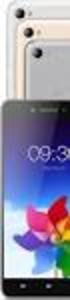 ThinkCentre Donanım Kuruluş ve Değiştirme Kılavuzu Not Bu bilgileri ve desteklediği ürünü kullanmadan önce, bu belgeye ilişkin Güvenlik ve Garanti Kılavuzu adlı belgeyi ve Özel Notlar (sayfa 51) başlıklı
ThinkCentre Donanım Kuruluş ve Değiştirme Kılavuzu Not Bu bilgileri ve desteklediği ürünü kullanmadan önce, bu belgeye ilişkin Güvenlik ve Garanti Kılavuzu adlı belgeyi ve Özel Notlar (sayfa 51) başlıklı
XPS 15. Servis El Kitabı. Bilgisayar Modeli: XPS Resmi Model: P56F Resmi Tip: P56F001
 XPS 15 Servis El Kitabı Bilgisayar Modeli: XPS 15 9560 Resmi Model: P56F Resmi Tip: P56F001 Notes, cautions, and warnings NOTE: A NOTE indicates important information that helps you make better use of
XPS 15 Servis El Kitabı Bilgisayar Modeli: XPS 15 9560 Resmi Model: P56F Resmi Tip: P56F001 Notes, cautions, and warnings NOTE: A NOTE indicates important information that helps you make better use of
Alienware 17 R4 Servis El Kitabı
 Alienware 17 R4 Servis El Kitabı Bilgisayar Modeli: Alienware 17 R4 Resmi Model: P31E Resmi Tip: P31E001 Notlar, dikkat edilecek noktalar ve uyarılar NOT: NOT, ürününüzü daha iyi kullanmanıza yardımcı
Alienware 17 R4 Servis El Kitabı Bilgisayar Modeli: Alienware 17 R4 Resmi Model: P31E Resmi Tip: P31E001 Notlar, dikkat edilecek noktalar ve uyarılar NOT: NOT, ürününüzü daha iyi kullanmanıza yardımcı
HP 2400/2500 Ultra Hafif Takma Birimi Kullanıcı Kılavuzu
 HP 2400/2500 Ultra Hafif Takma Birimi Kullanıcı Kılavuzu Copyright 2007 Hewlett-Packard Development Company, L.P. Microsoft, Microsoft Corporation kuruluşunun ABD'de tescilli ticari markasıdır. Bu belgede
HP 2400/2500 Ultra Hafif Takma Birimi Kullanıcı Kılavuzu Copyright 2007 Hewlett-Packard Development Company, L.P. Microsoft, Microsoft Corporation kuruluşunun ABD'de tescilli ticari markasıdır. Bu belgede
Bellek Modülleri. Kullanıcı Kılavuzu
 Bellek Modülleri Kullanıcı Kılavuzu Copyright 2006 Hewlett-Packard Development Company, L.P. Bu belgede yer alan bilgiler önceden haber verilmeksizin değiştirilebilir. HP ürünleri ve hizmetlerine ilişkin
Bellek Modülleri Kullanıcı Kılavuzu Copyright 2006 Hewlett-Packard Development Company, L.P. Bu belgede yer alan bilgiler önceden haber verilmeksizin değiştirilebilir. HP ürünleri ve hizmetlerine ilişkin
Dell Latitude E6400 Kurulum ve Özellikler ile İlgili Bilgiler
 Uyarı Hakkında UYARI: UYARI, meydana gelebilecek olası maddi hasar, kişisel yaralanma veya ölüm tehlikesi anlamına gelir. Dell Latitude E6400 Kurulum ve Özellikler ile İlgili Bilgiler 1 2 3 4 24 25 26
Uyarı Hakkında UYARI: UYARI, meydana gelebilecek olası maddi hasar, kişisel yaralanma veya ölüm tehlikesi anlamına gelir. Dell Latitude E6400 Kurulum ve Özellikler ile İlgili Bilgiler 1 2 3 4 24 25 26
Inspiron Oyun Servis El Kitabı
 Inspiron 15 5000 Oyun Servis El Kitabı Bilgisayar Modeli: Inspiron 15-5577 Resmi Model: P57F Resmi Tip: P57F003 Notlar, dikkat edilecek noktalar ve uyarılar NOT: NOT, ürününüzü daha iyi kullanmanıza yardımcı
Inspiron 15 5000 Oyun Servis El Kitabı Bilgisayar Modeli: Inspiron 15-5577 Resmi Model: P57F Resmi Tip: P57F003 Notlar, dikkat edilecek noktalar ve uyarılar NOT: NOT, ürününüzü daha iyi kullanmanıza yardımcı
XPS 27. Servis El Kitabı. Bilgisayar Modeli: XPS 7760 Resmi Model: W13C Resmi Tip: W13C001
 XPS 27 Servis El Kitabı Bilgisayar Modeli: XPS 7760 Resmi Model: W13C Resmi Tip: W13C001 Notlar, dikkat edilecek noktalar ve uyarılar NOT: NOT, ürününüzü daha iyi kullanmanıza yardımcı olacak önemli bilgiler
XPS 27 Servis El Kitabı Bilgisayar Modeli: XPS 7760 Resmi Model: W13C Resmi Tip: W13C001 Notlar, dikkat edilecek noktalar ve uyarılar NOT: NOT, ürününüzü daha iyi kullanmanıza yardımcı olacak önemli bilgiler
Inspiron 15 Oyun Servis El Kitabı
 Inspiron 15 Oyun Servis El Kitabı Bilgisayar Modeli: Inspiron 15-7566 Resmi Model: P65F Resmi Tip: P65F001 Notlar, dikkat edilecek noktalar ve uyarılar NOT: NOT, ürününüzü daha iyi kullanmanıza yardımcı
Inspiron 15 Oyun Servis El Kitabı Bilgisayar Modeli: Inspiron 15-7566 Resmi Model: P65F Resmi Tip: P65F001 Notlar, dikkat edilecek noktalar ve uyarılar NOT: NOT, ürününüzü daha iyi kullanmanıza yardımcı
Bellek Modülleri Kullanıcı Kılavuzu
 Bellek Modülleri Kullanıcı Kılavuzu Copyright 2008 Hewlett-Packard Development Company, L.P. Bu belgede yer alan bilgiler önceden haber verilmeksizin değiştirilebilir. HP ürünleri ve hizmetlerine ilişkin
Bellek Modülleri Kullanıcı Kılavuzu Copyright 2008 Hewlett-Packard Development Company, L.P. Bu belgede yer alan bilgiler önceden haber verilmeksizin değiştirilebilir. HP ürünleri ve hizmetlerine ilişkin
Dell Harici Ortam Yuvası. Kullanım Kılavuzu. www.dell.com support.dell.com
 Dell Harici Ortam Yuvası Kullanım Kılavuzu www.dell.com support.dell.com Notlar, Bildirimler ve Uyarılar NOT: Bu metinde kullanılan ticari markalar: DİKKAT: BİLDİRİM, ya donanımda olası hasarı ya da veri
Dell Harici Ortam Yuvası Kullanım Kılavuzu www.dell.com support.dell.com Notlar, Bildirimler ve Uyarılar NOT: Bu metinde kullanılan ticari markalar: DİKKAT: BİLDİRİM, ya donanımda olası hasarı ya da veri
HP Yerleştirme İstasyonu Başvuru Kılavuzu
 HP Yerleştirme İstasyonu Başvuru Kılavuzu Copyright 2008 Hewlett-Packard Development Company, L.P. Microsoft, Microsoft Corporation kuruluşunun kayıtlı ticari markasıdır. Bu belgede yer alan bilgiler önceden
HP Yerleştirme İstasyonu Başvuru Kılavuzu Copyright 2008 Hewlett-Packard Development Company, L.P. Microsoft, Microsoft Corporation kuruluşunun kayıtlı ticari markasıdır. Bu belgede yer alan bilgiler önceden
HP 2700 Çok İnce Genişletme Parçası Kullanıcı Kılavuzu
 HP 2700 Çok İnce Genişletme Parçası Kullanıcı Kılavuzu Copyright 2007 Hewlett-Packard Development Company, L.P. Bu belgede yer alan bilgiler önceden haber verilmeksizin değiştirilebilir. HP ürünleri ve
HP 2700 Çok İnce Genişletme Parçası Kullanıcı Kılavuzu Copyright 2007 Hewlett-Packard Development Company, L.P. Bu belgede yer alan bilgiler önceden haber verilmeksizin değiştirilebilir. HP ürünleri ve
Yükseltme ve Bakım Kılavuzu
 Yükseltme ve Bakım Kılavuzu Hewlett-Packard ürün ve hizmetlerine ilişkin garantiler, sadece bu ürün ve hizmetlerle birlikte verilen açık beyanlarda belirtilmektedir. Buradaki hiçbir ifade ek bir garanti
Yükseltme ve Bakım Kılavuzu Hewlett-Packard ürün ve hizmetlerine ilişkin garantiler, sadece bu ürün ve hizmetlerle birlikte verilen açık beyanlarda belirtilmektedir. Buradaki hiçbir ifade ek bir garanti
Inspiron 24. Servis El Kitabı. 3000 Series. Bilgisayar Modeli: Inspiron 24 3452 Resmi Model: W12C Resmi Tip: W12C002
 Inspiron 24 3000 Series Servis El Kitabı Bilgisayar Modeli: Inspiron 24 3452 Resmi Model: W12C Resmi Tip: W12C002 Notlar, dikkat edilecek noktalar ve uyarılar NOT: NOT, bilgisayarınızı daha iyi kullanmanızı
Inspiron 24 3000 Series Servis El Kitabı Bilgisayar Modeli: Inspiron 24 3452 Resmi Model: W12C Resmi Tip: W12C002 Notlar, dikkat edilecek noktalar ve uyarılar NOT: NOT, bilgisayarınızı daha iyi kullanmanızı
Kullanıcı El Kitabı Bilgisayar modeli: XPS L421X Düzenleyici model: P30G Düzenleyici tip: P30G001
 Dell XPS 4 Kullanıcı El Kitabı Bilgisayar modeli: XPS L42X Düzenleyici model: P30G Düzenleyici tip: P30G00 Notlar, Dikkat Edilecek Noktalar ve Uyarılar NOT: Bu metinde kullanılan ticari markalar. DİKKAT:
Dell XPS 4 Kullanıcı El Kitabı Bilgisayar modeli: XPS L42X Düzenleyici model: P30G Düzenleyici tip: P30G00 Notlar, Dikkat Edilecek Noktalar ve Uyarılar NOT: Bu metinde kullanılan ticari markalar. DİKKAT:
Dell Vostro 330. Kurulum ve Özelliklerle İlgili Bilgiler. Uyarılar Hakkında. Önden ve Arkadan Görünüm
 Dell Vostro 330 Kurulum ve Özelliklerle İlgili Bilgiler Uyarılar Hakkında UYARI: UYARI, meydana gelebilecek olası maddi hasar, kişisel yaralanma veya ölüm tehlikesi anlamına gelir. Önden ve Arkadan Görünüm
Dell Vostro 330 Kurulum ve Özelliklerle İlgili Bilgiler Uyarılar Hakkında UYARI: UYARI, meydana gelebilecek olası maddi hasar, kişisel yaralanma veya ölüm tehlikesi anlamına gelir. Önden ve Arkadan Görünüm
Inspiron 11. Servis El Kitabı Series. Bilgisayar Modeli: Inspiron Resmi Model: P24T Resmi Tip: P24T001
 Inspiron 11 3000 Series Servis El Kitabı Bilgisayar Modeli: Inspiron 11 3162 Resmi Model: P24T Resmi Tip: P24T001 Notlar, dikkat edilecek noktalar ve uyarılar NOT: NOT, bilgisayarınızı daha iyi kullanmanızı
Inspiron 11 3000 Series Servis El Kitabı Bilgisayar Modeli: Inspiron 11 3162 Resmi Model: P24T Resmi Tip: P24T001 Notlar, dikkat edilecek noktalar ve uyarılar NOT: NOT, bilgisayarınızı daha iyi kullanmanızı
Bellek Modülleri. Kullanıcı Kılavuzu
 Bellek Modülleri Kullanıcı Kılavuzu Copyright 2007 Hewlett-Packard Development Company, L.P. Bu belgede yer alan bilgiler önceden haber verilmeksizin değiştirilebilir. HP ürünleri ve hizmetlerine ilişkin
Bellek Modülleri Kullanıcı Kılavuzu Copyright 2007 Hewlett-Packard Development Company, L.P. Bu belgede yer alan bilgiler önceden haber verilmeksizin değiştirilebilir. HP ürünleri ve hizmetlerine ilişkin
XPS 13 Servis El Kitabı
 XPS 13 Servis El Kitabı Bilgisayar Modeli: XPS 13 9360 Resmi Model: P54G Resmi Tip: P54G002 Notlar, dikkat edilecek noktalar ve uyarılar NOT: NOT, bilgisayarınızı daha iyi kullanmanızı sağlayan önemli
XPS 13 Servis El Kitabı Bilgisayar Modeli: XPS 13 9360 Resmi Model: P54G Resmi Tip: P54G002 Notlar, dikkat edilecek noktalar ve uyarılar NOT: NOT, bilgisayarınızı daha iyi kullanmanızı sağlayan önemli
Inspiron 15. Servis El Kitabı Series. Bilgisayar Modeli: Inspiron Resmi Model: P57F Resmi Tip: P57F002
 Inspiron 15 7000 Series Servis El Kitabı Bilgisayar Modeli: Inspiron 15-7559 Resmi Model: P57F Resmi Tip: P57F002 Notlar, dikkat edilecek noktalar ve uyarılar NOT: NOT, bilgisayarınızı daha iyi kullanmanızı
Inspiron 15 7000 Series Servis El Kitabı Bilgisayar Modeli: Inspiron 15-7559 Resmi Model: P57F Resmi Tip: P57F002 Notlar, dikkat edilecek noktalar ve uyarılar NOT: NOT, bilgisayarınızı daha iyi kullanmanızı
Inspiron Gaming Servis El Kitabı
 Inspiron 15 7000 Gaming Servis El Kitabı Bilgisayar Modeli: Inspiron 15-7577 Resmi Model: P72F Resmi Tip: P72F001 Notlar, dikkat edilecek noktalar ve uyarılar NOT: NOT, ürününüzü daha iyi kullanmanıza
Inspiron 15 7000 Gaming Servis El Kitabı Bilgisayar Modeli: Inspiron 15-7577 Resmi Model: P72F Resmi Tip: P72F001 Notlar, dikkat edilecek noktalar ve uyarılar NOT: NOT, ürününüzü daha iyi kullanmanıza
Dell Latitude E5430/E5530
 Dell Latitude E5430/E5530 Kurulum ve Özelliklerle İlgili Bilgiler Uyarılar Hakkında UYARI: UYARI, meydana gelebilecek olası maddi hasar, kişisel yaralanma veya ölüm tehlikesi anlamına gelir. Latitude E5430
Dell Latitude E5430/E5530 Kurulum ve Özelliklerle İlgili Bilgiler Uyarılar Hakkında UYARI: UYARI, meydana gelebilecek olası maddi hasar, kişisel yaralanma veya ölüm tehlikesi anlamına gelir. Latitude E5430
Dell Vostro 5470. Kurulum ve Özelliklerle İlgili Bilgiler. Önden ve Arkadan Görünüm. Uyarılar Hakkında
 Dell Vostro 5470 Kurulum ve Özelliklerle İlgili Bilgiler Uyarılar Hakkında UYARI: UYARI, meydana gelebilecek olası maddi hasar, kişisel yaralanma veya ölüm tehlikesi anlamına gelir. Önden ve Arkadan Görünüm
Dell Vostro 5470 Kurulum ve Özelliklerle İlgili Bilgiler Uyarılar Hakkında UYARI: UYARI, meydana gelebilecek olası maddi hasar, kişisel yaralanma veya ölüm tehlikesi anlamına gelir. Önden ve Arkadan Görünüm
Yükseltme ve Bakım Kılavuzu
 Yükseltme ve Bakım Kılavuzu Hewlett-Packard ürün ve hizmetlerine ilişkin garantiler, sadece bu ürün ve hizmetlerle birlikte verilen açık beyanlarda belirtilmektedir. Buradaki hiçbir ifade ek bir garanti
Yükseltme ve Bakım Kılavuzu Hewlett-Packard ürün ve hizmetlerine ilişkin garantiler, sadece bu ürün ve hizmetlerle birlikte verilen açık beyanlarda belirtilmektedir. Buradaki hiçbir ifade ek bir garanti
Dell Inspiron M4040/14-N4050 Kullanıcı El Kitabı
 Dell Inspiron M4040/14-N4050 Kullanıcı El Kitabı Düzenleyici model: P22G Düzenleyici tip: P22G001; P22G002 Notlar, Dikkat Edilecek Noktalar ve Uyarılar NOT: Bu metinde kullanılan ticari markalar: DİKKAT:
Dell Inspiron M4040/14-N4050 Kullanıcı El Kitabı Düzenleyici model: P22G Düzenleyici tip: P22G001; P22G002 Notlar, Dikkat Edilecek Noktalar ve Uyarılar NOT: Bu metinde kullanılan ticari markalar: DİKKAT:
VivoMini bellek, kablosuz kartı ve katı hal sürücüsü (SSD) kurulum kılavuzu
 TR9955 Düzeltilmiş baskı Aralık 2014 VivoMini bellek, kablosuz kartı ve katı hal sürücüsü (SSD) kurulum kılavuzu VivoMini aygıtınız aşağıdaki öğelerle birlikte gelir. Aşağıdaki öğeleri bulamazsanız lütfen
TR9955 Düzeltilmiş baskı Aralık 2014 VivoMini bellek, kablosuz kartı ve katı hal sürücüsü (SSD) kurulum kılavuzu VivoMini aygıtınız aşağıdaki öğelerle birlikte gelir. Aşağıdaki öğeleri bulamazsanız lütfen
Inspiron 3668 Servis El Kitabı
 Inspiron 3668 Servis El Kitabı Bilgisayar Modeli: Inspiron 3668 Resmi Model: D19M Resmi Tip: D19M003 Notlar, dikkat edilecek noktalar ve uyarılar NOT: NOT, ürününüzü daha iyi kullanmanıza yardımcı olacak
Inspiron 3668 Servis El Kitabı Bilgisayar Modeli: Inspiron 3668 Resmi Model: D19M Resmi Tip: D19M003 Notlar, dikkat edilecek noktalar ve uyarılar NOT: NOT, ürününüzü daha iyi kullanmanıza yardımcı olacak
Harici Ortam Kartları Kullanıcı Kılavuzu
 Harici Ortam Kartları Kullanıcı Kılavuzu Copyright 2009 Hewlett-Packard Development Company, L.P. Java, Sun Microsystems, Inc.'in ABD'deki ticari markasıdır. SD Logosu sahibinin ticari markasıdır. Ürün
Harici Ortam Kartları Kullanıcı Kılavuzu Copyright 2009 Hewlett-Packard Development Company, L.P. Java, Sun Microsystems, Inc.'in ABD'deki ticari markasıdır. SD Logosu sahibinin ticari markasıdır. Ürün
XPS 13 Servis El Kitabı
 XPS 13 Servis El Kitabı Bilgisayar Modeli: XPS 13 9350 Resmi Model: P54G Resmi Tip: P54G002 Notlar, dikkat edilecek noktalar ve uyarılar NOT: NOT, bilgisayarınızı daha iyi kullanmanızı sağlayan önemli
XPS 13 Servis El Kitabı Bilgisayar Modeli: XPS 13 9350 Resmi Model: P54G Resmi Tip: P54G002 Notlar, dikkat edilecek noktalar ve uyarılar NOT: NOT, bilgisayarınızı daha iyi kullanmanızı sağlayan önemli
Dell Inspiron M5040/15-N5040/15-N5050 Kullanıcı El Kitabı
 Dell Inspiron M5040/15-N5040/15-N5050 Kullanıcı El Kitabı Mevzuat modeli: P18F Mevzuat tipi: P18F001; P18F002; P18F003 Notlar, Dikkat Edilecek Noktalar ve Uyarılar NOT: Bu metinde kullanılan ticari markalar:
Dell Inspiron M5040/15-N5040/15-N5050 Kullanıcı El Kitabı Mevzuat modeli: P18F Mevzuat tipi: P18F001; P18F002; P18F003 Notlar, Dikkat Edilecek Noktalar ve Uyarılar NOT: Bu metinde kullanılan ticari markalar:
Bu 7.1 Ses Kartı ev sinema ve eğlence sistemleri için mükemmeldir. Doyurucu ve benzersiz 3B ses deneyimi.
 A U D I O S U P P O R T A U D I O S U P P O R T 7. 1 S O U N D C A R D SP CD I F AI N D/ OA UPT T E R S P D I F I N / O U T E L K I T A B I M I - 7 0 7 2 1 0 A U D I O S U P P O R T 7. 1 S O U N D C A
A U D I O S U P P O R T A U D I O S U P P O R T 7. 1 S O U N D C A R D SP CD I F AI N D/ OA UPT T E R S P D I F I N / O U T E L K I T A B I M I - 7 0 7 2 1 0 A U D I O S U P P O R T 7. 1 S O U N D C A
Inspiron 3650 Servis El Kitabı
 Inspiron 3650 Servis El Kitabı Bilgisayar Modeli: Inspiron 3650 Resmi Model: D19M Resmi Tip: D19M002 Notlar, dikkat edilecek noktalar ve uyarılar NOT: NOT, bilgisayarınızı daha iyi kullanmanızı sağlayan
Inspiron 3650 Servis El Kitabı Bilgisayar Modeli: Inspiron 3650 Resmi Model: D19M Resmi Tip: D19M002 Notlar, dikkat edilecek noktalar ve uyarılar NOT: NOT, bilgisayarınızı daha iyi kullanmanızı sağlayan
Sürücüler. Belge Parça Numarası: Bu kılavuzda bilgisayar sabit disk sürücüsü ve optik disk sürücüsü anlatılır.
 Sürücüler Belge Parça Numarası: 410771-141 Nisan 2006 Bu kılavuzda bilgisayar sabit disk sürücüsü ve optik disk sürücüsü anlatılır. İçindekiler 1 Sürücü bakımı 2 Sürücü ışığı 3 Sabit disk sürücüsü Sabit
Sürücüler Belge Parça Numarası: 410771-141 Nisan 2006 Bu kılavuzda bilgisayar sabit disk sürücüsü ve optik disk sürücüsü anlatılır. İçindekiler 1 Sürücü bakımı 2 Sürücü ışığı 3 Sabit disk sürücüsü Sabit
Harici Ortam Kartları Kullanıcı Kılavuzu
 Harici Ortam Kartları Kullanıcı Kılavuzu Copyright 2008 Hewlett-Packard Development Company, L.P. SD Logosu sahibinin ticari markasıdır. Java, Sun Microsystems, Inc. Kuruluşunun ABD de tescilli markasıdır.
Harici Ortam Kartları Kullanıcı Kılavuzu Copyright 2008 Hewlett-Packard Development Company, L.P. SD Logosu sahibinin ticari markasıdır. Java, Sun Microsystems, Inc. Kuruluşunun ABD de tescilli markasıdır.
Inspiron Servis El Kitabı
 Inspiron 15 7000 Servis El Kitabı Bilgisayar Modeli: Inspiron 15-7570 Resmi Model: P70F Resmi Tip: P70F001 Notlar, dikkat edilecek noktalar ve uyarılar NOT: NOT, ürününüzü daha iyi kullanmanıza yardımcı
Inspiron 15 7000 Servis El Kitabı Bilgisayar Modeli: Inspiron 15-7570 Resmi Model: P70F Resmi Tip: P70F001 Notlar, dikkat edilecek noktalar ve uyarılar NOT: NOT, ürününüzü daha iyi kullanmanıza yardımcı
Kuruluma başlamadan önce gerekli tüm bileşenlerin mevcut olup olmadığını kontrol edin. Kutuda şunlar bulunmalıdır:
 K A B L O S U Z N I - 7 0 7 5 0 3 N I - 7 0 7 5 0 7 N I - 7 0 7 5 0 8 1 PA K E T I N I Ç I N D E K I L E R 4 T E K N I K Ö Z E L L I K L E R 5 U Y G U L A M A Y E L PA Z E S I 6 P C / P C I K A R T I D
K A B L O S U Z N I - 7 0 7 5 0 3 N I - 7 0 7 5 0 7 N I - 7 0 7 5 0 8 1 PA K E T I N I Ç I N D E K I L E R 4 T E K N I K Ö Z E L L I K L E R 5 U Y G U L A M A Y E L PA Z E S I 6 P C / P C I K A R T I D
Inspiron Servis El Kitabı
 Inspiron 20 3000 Servis El Kitabı Bilgisayar Modeli: Inspiron 20-3064 Resmi Model: W15B Resmi Tip: W15B005 Notlar, dikkat edilecek noktalar ve uyarılar NOT: NOT, bilgisayarınızı daha iyi kullanmanızı sağlayan
Inspiron 20 3000 Servis El Kitabı Bilgisayar Modeli: Inspiron 20-3064 Resmi Model: W15B Resmi Tip: W15B005 Notlar, dikkat edilecek noktalar ve uyarılar NOT: NOT, bilgisayarınızı daha iyi kullanmanızı sağlayan
Kullanıcı El Kitabı Bilgisayar modeli: Inspiron One 2020 Yasal model: W06B Yasal tip: W06B001
 Dell Inspiron One 2020 Kullanıcı El Kitabı Bilgisayar modeli: Inspiron One 2020 Yasal model: W06B Yasal tip: W06B001 Notlar, Dikkat Edilecek Noktalar ve Uyarılar NOT: NOT, bilgisayarınızdan daha iyi şekilde
Dell Inspiron One 2020 Kullanıcı El Kitabı Bilgisayar modeli: Inspiron One 2020 Yasal model: W06B Yasal tip: W06B001 Notlar, Dikkat Edilecek Noktalar ve Uyarılar NOT: NOT, bilgisayarınızdan daha iyi şekilde
Yazan: Joshua Byrne GİRİŞ ARAÇLAR: Çıkarın ve İşlemci Termal Soğutma Kapak yerine. Çıkarma ve / veya İşlemci Termal Soğutma Kapak yerine
 Soğutma bloğu Kapak (Erken 2008) Çıkarın ve İşlemci Termal Soğutma Kapak yerine Yazan: Joshua Byrne GİRİŞ Çıkarma ve / veya İşlemci Termal Soğutma Kapak yerine ARAÇLAR: Anti-Statik Bilek Kayışı (1) Phillips
Soğutma bloğu Kapak (Erken 2008) Çıkarın ve İşlemci Termal Soğutma Kapak yerine Yazan: Joshua Byrne GİRİŞ Çıkarma ve / veya İşlemci Termal Soğutma Kapak yerine ARAÇLAR: Anti-Statik Bilek Kayışı (1) Phillips
Dell XC720xd Başlangıç Kılavuzu
 Dell XC720xd Başlangıç Kılavuzu Resmi Model: E14S Series Resmi Tip: E14S001 Notlar, Dikkat Edilecek Noktalar ve Uyarılar NOT: NOT, bilgisayarınızı daha iyi kullanmanızı sağlayan önemli bilgileri anlatır.
Dell XC720xd Başlangıç Kılavuzu Resmi Model: E14S Series Resmi Tip: E14S001 Notlar, Dikkat Edilecek Noktalar ve Uyarılar NOT: NOT, bilgisayarınızı daha iyi kullanmanızı sağlayan önemli bilgileri anlatır.
Toshiba Satellite M45 Anakart Değiştirme
 Toshiba Satellite M45 Anakart Değiştirme Nasıl kaldırmak veya uydu M45 hatalı bir anakart yerine. Yazan: Nick GİRİŞ Bu kılavuz kaldırmak ve bilgisayarınızın anakart nasıl değiştirileceği gösterecektir.
Toshiba Satellite M45 Anakart Değiştirme Nasıl kaldırmak veya uydu M45 hatalı bir anakart yerine. Yazan: Nick GİRİŞ Bu kılavuz kaldırmak ve bilgisayarınızın anakart nasıl değiştirileceği gösterecektir.
Yükseltme ve Bakım Kılavuzu
 Yükseltme ve Bakım Kılavuzu Hewlett-Packard ürün ve hizmetlerine ilişkin garantiler, sadece bu ürün ve hizmetlerle birlikte verilen açık beyanlarda belirtilmektedir. Buradaki hiçbir ifade ek bir garanti
Yükseltme ve Bakım Kılavuzu Hewlett-Packard ürün ve hizmetlerine ilişkin garantiler, sadece bu ürün ve hizmetlerle birlikte verilen açık beyanlarda belirtilmektedir. Buradaki hiçbir ifade ek bir garanti
Dell Inspiron One 2330 Kullanıcı El Kitabı
 Dell Inspiron One 2330 Kullanıcı El Kitabı Bilgisayar modeli: Inspiron One 2330 Düzenleyici model: W05C Düzenleyici tip: W05C001 Notlar, Dikkat Edilecek Noktalar ve Uyarılar NOT: Bu metinde kullanılan
Dell Inspiron One 2330 Kullanıcı El Kitabı Bilgisayar modeli: Inspiron One 2330 Düzenleyici model: W05C Düzenleyici tip: W05C001 Notlar, Dikkat Edilecek Noktalar ve Uyarılar NOT: Bu metinde kullanılan
HP Pavilion dv6000 Isı Emici Değiştirme. HP Pavilion dv6000 ısı alıcıyı takın. Yazan: Ben Hirsch. ifixit CC BY-NC-SA /Www.ifixit.
 HP Pavilion dv6000 Isı Emici Değiştirme HP Pavilion dv6000 ısı alıcıyı takın. Yazan: Ben Hirsch ifixit CC BY-NC-SA /Www.ifixit.com Sayfa 1/ 15 GİRİŞ HP Pavilion dv6000 ısı alıcıyı takın. ARAÇLAR: Phillips
HP Pavilion dv6000 Isı Emici Değiştirme HP Pavilion dv6000 ısı alıcıyı takın. Yazan: Ben Hirsch ifixit CC BY-NC-SA /Www.ifixit.com Sayfa 1/ 15 GİRİŞ HP Pavilion dv6000 ısı alıcıyı takın. ARAÇLAR: Phillips
Inspiron Servis El Kitabı. 2-in-1. Bilgisayar Modeli: Inspiron Resmi Model: P30E Resmi Tip: P30E001
 Inspiron 17 7000 2-in-1 Servis El Kitabı Bilgisayar Modeli: Inspiron 17-7779 Resmi Model: P30E Resmi Tip: P30E001 Notlar, dikkat edilecek noktalar ve uyarılar NOT: NOT, bilgisayarınızı daha iyi kullanmanızı
Inspiron 17 7000 2-in-1 Servis El Kitabı Bilgisayar Modeli: Inspiron 17-7779 Resmi Model: P30E Resmi Tip: P30E001 Notlar, dikkat edilecek noktalar ve uyarılar NOT: NOT, bilgisayarınızı daha iyi kullanmanızı
PlayStation 3 Teardown PS3. Yazan: Mint137. ifixit CC BY-NC-SA /Www.ifixit.com Sayfa 1/ 22
 PlayStation 3 Teardown PS3 Yazan: Mint137 ifixit CC BY-NC-SA /Www.ifixit.com Sayfa 1/ 22 GİRİŞ Bu özgün başlatmak 60GB PlayStation 3 sistemi bir teardown olduğunu. geriye dönük uyumluluk ve kart okuyucuları
PlayStation 3 Teardown PS3 Yazan: Mint137 ifixit CC BY-NC-SA /Www.ifixit.com Sayfa 1/ 22 GİRİŞ Bu özgün başlatmak 60GB PlayStation 3 sistemi bir teardown olduğunu. geriye dönük uyumluluk ve kart okuyucuları
Bu kılavuz kaldırmanın veya Asus EEE PC 1000HE bir anakart yerine içindir. Yazan: Mike Glenn
 Asus Eee PC 1000HE Anakart Değiştirme Bu kılavuz kaldırmanın veya Asus EEE PC 1000HE bir anakart yerine içindir. Yazan: Mike Glenn GİRİŞ Eğer anakart değiştirmeniz gerekirse, bu kılavuzu izleyin. Bu kılavuz
Asus Eee PC 1000HE Anakart Değiştirme Bu kılavuz kaldırmanın veya Asus EEE PC 1000HE bir anakart yerine içindir. Yazan: Mike Glenn GİRİŞ Eğer anakart değiştirmeniz gerekirse, bu kılavuzu izleyin. Bu kılavuz
Sürücüler. Kullanıcı Kılavuzu
 Sürücüler Kullanıcı Kılavuzu Copyright 2007 Hewlett-Packard Development Company, L.P. Bu belgede yer alan bilgiler önceden haber verilmeksizin değiştirilebilir. HP ürünleri ve hizmetlerine ilişkin garantiler,
Sürücüler Kullanıcı Kılavuzu Copyright 2007 Hewlett-Packard Development Company, L.P. Bu belgede yer alan bilgiler önceden haber verilmeksizin değiştirilebilir. HP ürünleri ve hizmetlerine ilişkin garantiler,
Inspiron Servis El Kitabı. 2-in-1. Bilgisayar Modeli: Inspiron Resmi Model: P58F Resmi Tip: P58F001
 Inspiron 15 5000 2-in-1 Servis El Kitabı Bilgisayar Modeli: Inspiron 15-5578 Resmi Model: P58F Resmi Tip: P58F001 Notlar, dikkat edilecek noktalar ve uyarılar NOT: NOT, bilgisayarınızı daha iyi kullanmanızı
Inspiron 15 5000 2-in-1 Servis El Kitabı Bilgisayar Modeli: Inspiron 15-5578 Resmi Model: P58F Resmi Tip: P58F001 Notlar, dikkat edilecek noktalar ve uyarılar NOT: NOT, bilgisayarınızı daha iyi kullanmanızı
Dell Storage MD1400 ve MD1420 Kasalari Başlangıç Kılavuzu
 Dell Storage MD1400 ve MD1420 Kasalari Başlangıç Kılavuzu Resmi Model: E03J Series and E04J Series Resmi Tip: E03J001 and E04J001 Notlar, Dikkat Edilecek Noktalar ve Uyarılar NOT: NOT, bilgisayarınızı
Dell Storage MD1400 ve MD1420 Kasalari Başlangıç Kılavuzu Resmi Model: E03J Series and E04J Series Resmi Tip: E03J001 and E04J001 Notlar, Dikkat Edilecek Noktalar ve Uyarılar NOT: NOT, bilgisayarınızı
Harici Ortam Kartları
 Harici Ortam Kartları Belge Bölüm Numarası: 430222-141 Ocak 2007 Bu kılavuzda isteğe bağlı harici ortam kartlarının nasıl kullanılacağı anlatılır. İçindekiler 1 Dijital Ortam Yuvası kartları (yalnızca
Harici Ortam Kartları Belge Bölüm Numarası: 430222-141 Ocak 2007 Bu kılavuzda isteğe bağlı harici ortam kartlarının nasıl kullanılacağı anlatılır. İçindekiler 1 Dijital Ortam Yuvası kartları (yalnızca
Bilgisayar modeli: XPS L521X Düzenleyici model: P23F Düzenleyici tip: P23F001. Dell XPS 15 Kullanıcı El Kitabı
 Bilgisayar modeli: XPS L521X Düzenleyici model: P23F Düzenleyici tip: P23F001 Dell XPS 15 Kullanıcı El Kitabı Notlar, Dikkat Edilecek Noktalar ve Uyarılar NOT: NOT, bilgisayarınızdan daha iyi şekilde yararlanmanıza
Bilgisayar modeli: XPS L521X Düzenleyici model: P23F Düzenleyici tip: P23F001 Dell XPS 15 Kullanıcı El Kitabı Notlar, Dikkat Edilecek Noktalar ve Uyarılar NOT: NOT, bilgisayarınızdan daha iyi şekilde yararlanmanıza
